KONICA MINOLTA 7450 User Guide
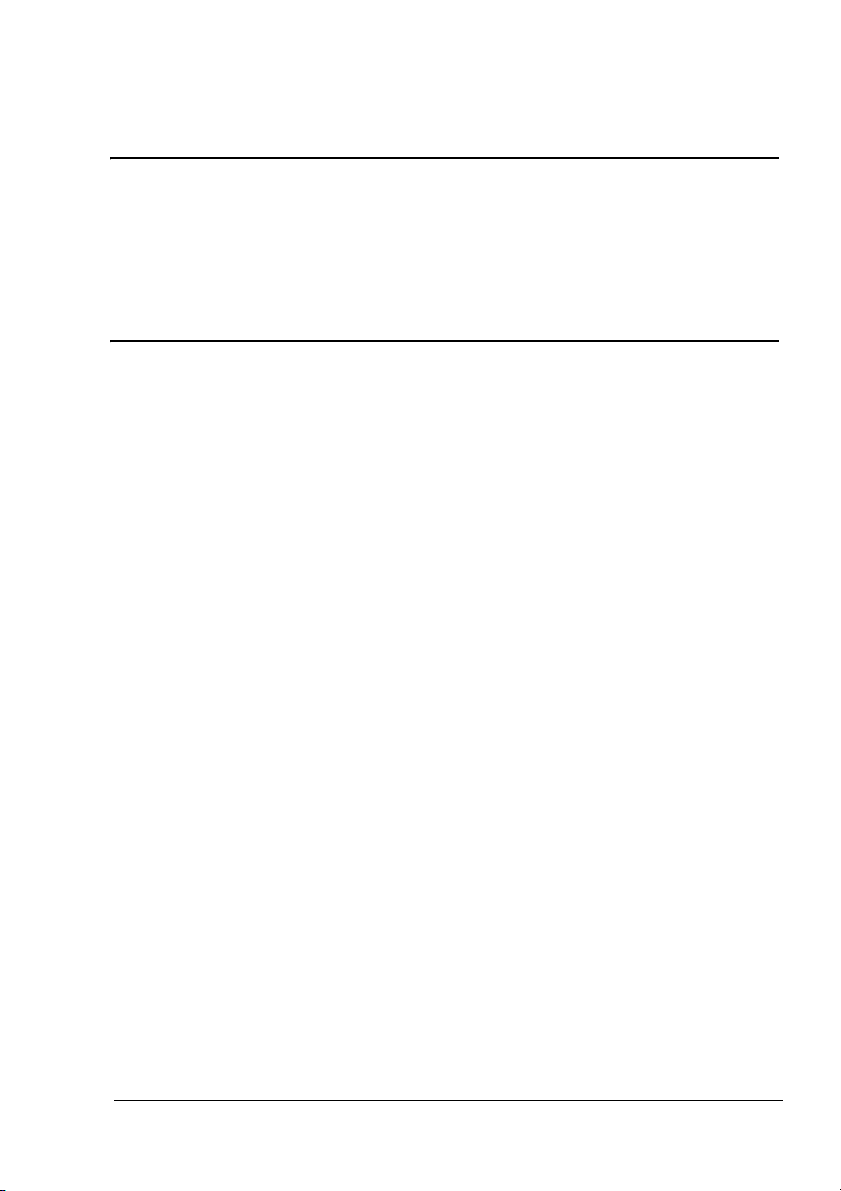
®
magicolor 7450
用户指南
4039-9563-01N
1800806-018B
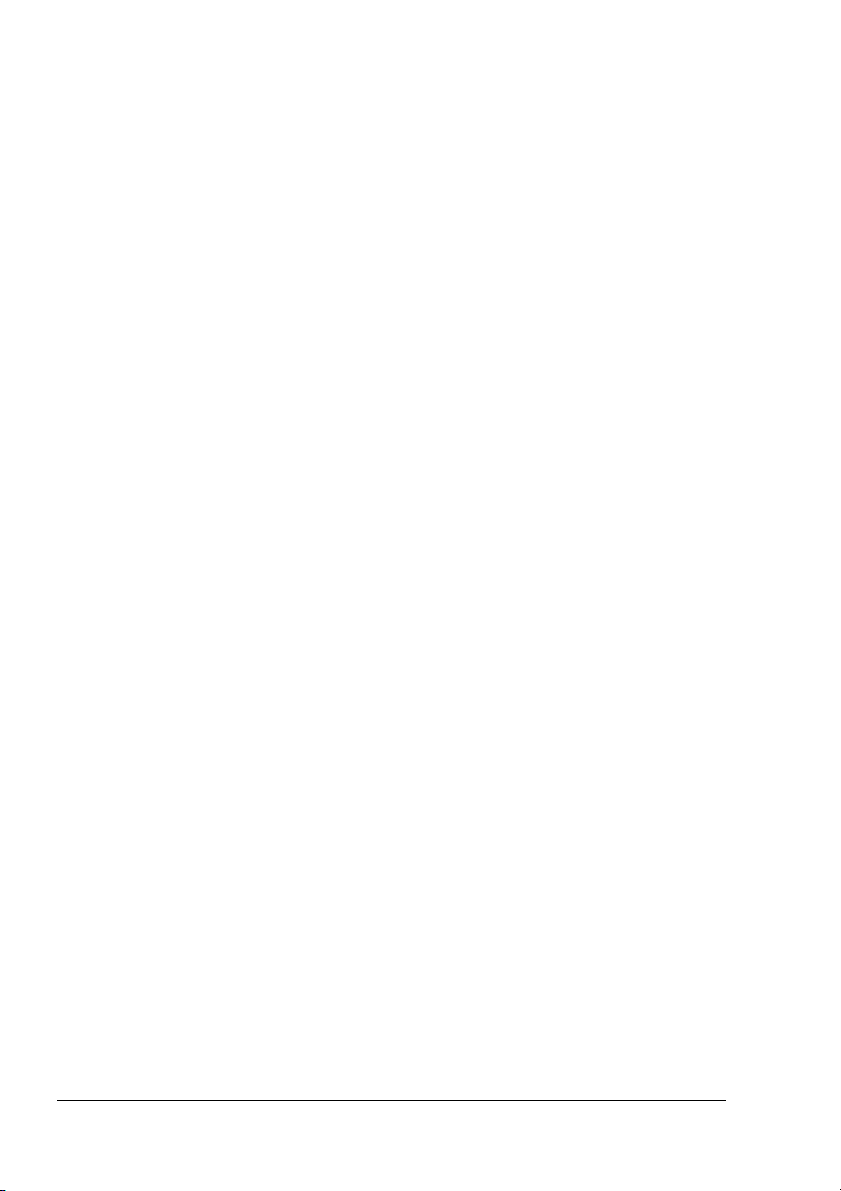
商标
KONICA MINOLTA、KONICA MINOLTA
的商标或注册商标。
magicolor 是 KONICA MINOLTA PRINTING SOLUTIONS U.S.A., INC.
所有其它商标和注册商标归其各自拥有者所有。
徽标和
PageScope
是
KONICA MINOLTA HOLDINGS, INC.
的商标或注册商标。
版权通告
版权所有
Building, 1-6-1 Marunouchi, Chiyoda-ku, Tokyo, 100-0005, Japan
MINOLTA BUSINESS TECHNOLOGIES, INC.
得将其转换为任何其它媒体或语言。
© 2005 KONICA MINOLTA BUSINESS TECHNOLOGIES, INC., Marunouchi Center
。保留所有权利。未经
书面许可,不得复制本文档的全部或部分,也不
KONICA
通告
KONICA MINOLTA BUSINESS TECHNOLOGIES, INC.
的权利,恕不另行通知。
指南中无错误或疏漏之处。但是,
作任何性质的保证,包括但不仅限于对任何与本指南相关的特殊目的的适销性和适用性的暗示性
保证。
KONICA MINOLTA BUSINESS TECHNOLOGIES, INC.
拥有本指南或使用本指南进行设备操作、或按此操作时因设备性能所造成偶发、特别或随发的损
害承担责任或义务。
KONICA MINOLTA BUSINESS TECHNOLOGIES, INC.
KONICA MINOLTA BUSINESS TECHNOLOGIES, INC.
保留随时修改本指南及指南中所述设备
已竭力确保本
并不
不对本指南中所包含的错误或因
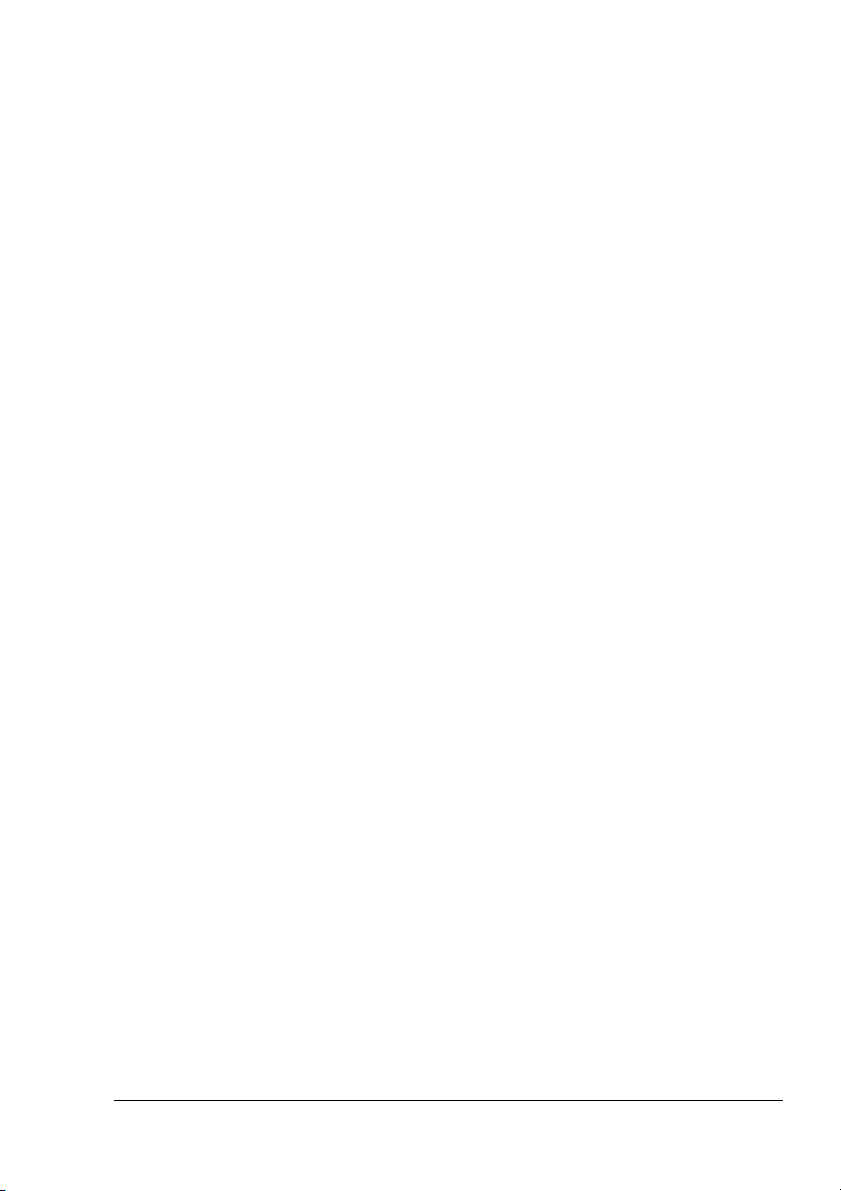
软件许可协议
本软件包由
件;
算机系统上运行并与打印软件配合使用的其它应用程序(以下简称“主机软件”)以及相关的说
明文件(以下简称“文档”)。我们将用术语“软件”指代“打印软件”、“字体程序”和/或
“主机软件”,同时涵盖软件的任何升级版、修订版、添加内容及副本。
本“软件”将依据本协议条款授予您使用。
KMBT
1.
2.
3.
4.
5.
6.
7.
8.
9.
10.
11.
12.
Konica Minolta Business Technologies, Inc. (KMBT)
采用特殊格式和加密形式并经数字编码的机读式轮廓数据(以下简称“字体程序”); 在计
授予您使用本“软件”和“文档”的非专有从属许可权,条件是您必须同意以下条款:
您仅能出于自身的内部业务目的,使用“打印软件”及随附的“字体程序”进行图像处理并
向已获许可的输出设备输出。
除上述第
业务目的,使用
各种风格和变形效果(“字样”)。
您可以备份“主机软件”,但不得在任何计算机上安装或使用该备份。不受前述限制,如果
仅在运行本“打印软件”的一个或多个打印系统上使用“主机软件”,则可在任意数量的计
算机上安装该软件。
您可根据本协议将被许可人对软件及文档的权利转让给接受方(“接受方”),但您必须同时
将软件与文档的所有副本都转让给该接受方,而且接受方同意遵守本协议的所有条款及条件。
您同意不对本“软件”和“文档”进行任何修改、改写或翻译。
您同意不对本“软件”进行任何更改、反汇编、解密、反向工程或反编译。
本“软件”、“文档”及其全部复制品的产权和所有权均归
商标应按照公认的商标惯例使用,其中包括商标所有人的名称识别。商标只能用于识别由本
“软件”产生的打印输出,且这样使用商标并不表示会赋予您该商标的任何所有权。
除上述永久转让全部“软件”和“文档”的情形之外,您不得租赁、出租、转授权、借出或
转让软件被许可人不使用的任何版本、副本或在任何未使用媒体上存储的“软件”。
在任何情况下,对于任何连带发生、偶发、
或储蓄损失)或任何第三方索赔,
告知可能会出现这种损失。
事项作出保证,这些事项包括但不限于适销性、特定用途适用性、产权和不侵犯第三方的权
利。某些国家或司法管辖区不允许对偶发、连带产生或其他的特殊损失加以排除或加以限
制,因此上述限制条款可能并不适用于您。
美国政府最终用户须知:本软件是一种“
中定义),包含“
software documentation
义)。按照
在获得本“软件”时所取得的权利仅限于本协议的规定。
您同意不将本“软件”出口到受任何适用法律法规出口管制的国家或地区。
款(“打印软件”)所规定的“字体程序”许可之外,您还可以出于自身的内部
1
字体程序在显示器上重新显示字母、数字、字符和符号的粗细效果、
Roman
间接、惩戒或特殊的损失(包括任何利润损失
及其授权方概不承担任何责任,即使
KMBT
及其授权方不会以任何明示或暗示的方式对本软件的其他
KMBT
commercial item
commercial computer software
(商业计算机软件文档)”(该术语在
48 C.F.R. 12.212 和 48 C.F.R. 227.7202-1 ~ 4
(商业计算机软件)”和“
提供的如下资料组成:打印软
及其授权方所有。
KMBT
KMBT
(商品)”(该术语在
48 C.F.R. 12.212
的规定,所有美国政府最终用户
48 C.F.R.2.101
commercial computer
已被
中定

关于
Adobe
颜色配置文件
ADOBE SYSTEMS INCORPORATED
颜色配置文件许可协议
用户注意事项:请仔细阅读本协议。使用本软件的全部或部分即表明您接受本协议中的所
有条款和条件。您必须同意本协议中的条款,才能使用本软件产品。
定义 本协议中,
1.
Jose, California 95110
许可
2.
Adobe
Adobe 系指 Adobe Systems Incorporated
的特拉华公司;
“软件”系指与本协议一起提供的软件及相关材料。
在此授予您使用、复制和公开展示本软件的权利,该权利属全球性、非专有、
不可转让的免版税权利,并且受本协议中各条款的约束。仅在
件的嵌入对象
独立分发的情况下,
(b)
授予您分发本软件的权利。禁止其它所有对本
Adobe
,是位于
345 Park Avenue, San
将本软件作为数字图像文
(a)
软件的分发行为,包括但不限于与其它应用程序软件集成或捆绑的情况。所有单独的配置文件
都必须按其
配置文件描述字串进行引用。您不能对本软件进行修改。根据本协议,
ICC
没有任何义务提供任何支持,包括对本软件的升级或未来版本及其它材料的支持。本协议中
的条款并未将本软件的任何知识产权转让给您。除本协议中明文规定的权利,您不拥有本软
件的任何其它权利。
软件分发 如果您要独立分发本软件,则您必须遵守本协议中的条款,或者拥有符合以下条件
3.
的许可协议:
暗示担保和条件;
差异的条款都由您本人而不是
符合本协议中的条款和条件;
(a)
有效地代表
(c)
Adobe
Adobe
有效地代表
(b)
排除对任何损害的责任;
提供;
声明本软件由您或
(e)
否认做出任何明示或
Adobe
声明任何与本协议有
(d)
Adobe
提供并告知被许
可人如何利用正规的软件交换媒体通过正常手段获得本软件。本软件的任何分发版本都应具
有
担保免责
4.
生任何特定效果的能力,
造成的损失或伤害,
提供给您的软件中所包含的
Adobe
“按原样”授予您使用本软件的权利。对于本软件用于任何特定用途或产
Adobe
Adobe
不承担任何责任。
Adobe
版权声明。
Adobe
不做任何担保。由本协议、使用或分发本软件或其它材料所
ADOBE
及其供应商不担保也无法担保您使
用本软件所能获得的性能和结果,除非您所在司法管辖区内的适用法律不允许排除或限
制此类担保、条件、声明或条款;对于其它无论是依法规、普通法、惯例、习惯或其它
任何情况,
ADOBE
及其供应商都不以明示或暗示的方式提出任何担保、条件、声明或
条款,包括但不限于不侵犯第三方权力、完整性、质量满意度或特定用途的适用性。您
所拥有的附加权利根据不同的司法管辖区而有所区别。
本协议条款第 4、5、6 条在本协议
终止后仍然有效,但这并不默示或构成在本协议终止后继续使用本软件的权利。
责任限制 在任何情况下,对于任何伤害、索赔或费用、任何连带、间接或偶发伤害、
5.
任何利润损失或储蓄损失,
ADOBE
或其供应商概不承担任何责任,即使
ADOBE
已被告知可能会出现这种损失、伤害、索赔或费用或者任何第三方索赔。上述限制和排
除条款在您所在司法管辖区适用法律允许的范围内适用。按照本协议或与本协议有关的
ADOBE
或其供应商所承担的全部责任均限于购买本软件所支付的款项。
疏忽而导致的人身伤害或死亡以及欺诈(诈骗)侵权行为,本协议对
作任何限制。
代表其供应商放弃、拒绝和/或限制本协议中的义务、担保和责任,但
Adobe
Adobe
由于
应承担的责任不
不在其它方面或为其它目的代表其供应商。
Adobe
代表
Adobe
的
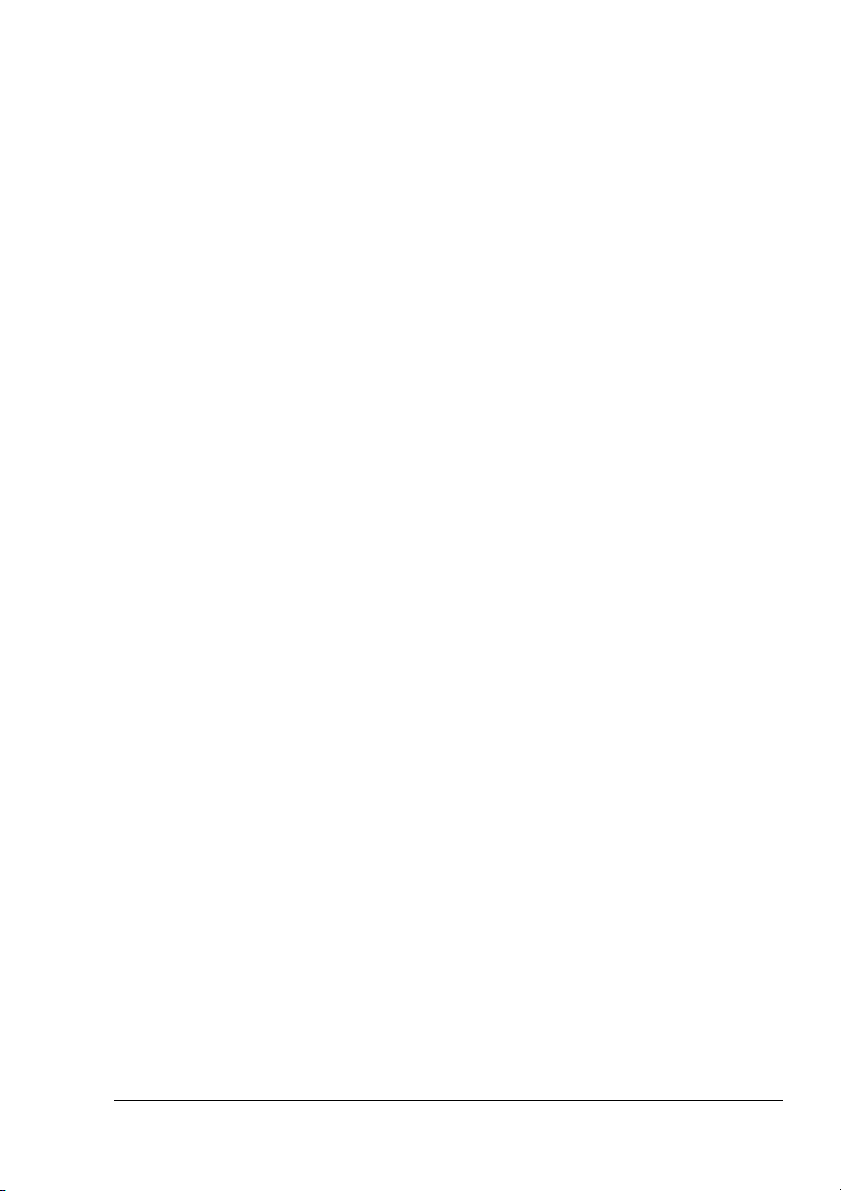
商标
6.
7.
8.
9.
10.
Adobe 和 Adobe
情况以外,无
Adobe
有效期 本协议在终止前始终有效。如果您未遵守本协议的条款,
议。协议终止之后,您必须向
副本。
政府法规 按照美国出口管理法
限制或法规(统称“出口法规”),如果本软件的任何一部分被视为出口管制品,您必须陈
述并保证您不是贸易禁运国(包括但不限于伊朗、伊拉克、叙利亚、苏丹、利比亚、古巴、
朝鲜和塞尔维亚)的公民或不居住在这些国家以及依据出口法规您不会被禁止接受本软件。
授予您本软件使用权的前提条件是,如果您不遵守本协议中的条款,您将丧失本软件的使
用权。
管辖法规 只要本协议在加州境内并在加州居民之间订立和实施,则本协议就将受现行的加
州法律管理并按这些法律进行解释。本协议不受任何司法管辖区法规冲突或《联合国国际货
物销售合同公约》(其适用性已被明示拒绝)的限制。与本协议相关或由其引起的任何争议
将专门递交到美国加州
一般规定 未经
中的任何条款都必须经过
为或默许都不能作为废止的依据。如果本协议与本软件随附的其它协议存在冲突,则以本协
议中的条款为准。如果您或
法律程序,则败诉一方有义务支付一定的律师费。您承认已阅读、理解本协议,且该协议是
您与
所达成的任何口头或书面协议。在未经
对本协议条款的任何更改均属无效。
之间完全和专属的协议,该协议可以替代之前您与
Adobe
徽标是
事先的书面许可,您不能使用此类商标或其它任何
Adobe
Santa Clara
的书面同意,您不能转让本协议授予您的权利或责任。废止本协议
Adobe
Adobe
Adobe
公司在美国和其它国家的注册商标或商标。除引用的
Adobe
Adobe
Adobe
交还您所拥有或受您控制的本软件的所有完整和部分
(United States Export Administration Act)
解决。
授权人书面签字确认,
雇佣律师对与本协议相关或由本协议引起的权利问题进行
书面同意和
Adobe
Adobe、Adobe
Adobe
代理或员工的任何行
之间就本软件的许可
Adobe
授权人签字确认的情况下,
商标或徽标。
有权立即终止本协
或其它出口法律、
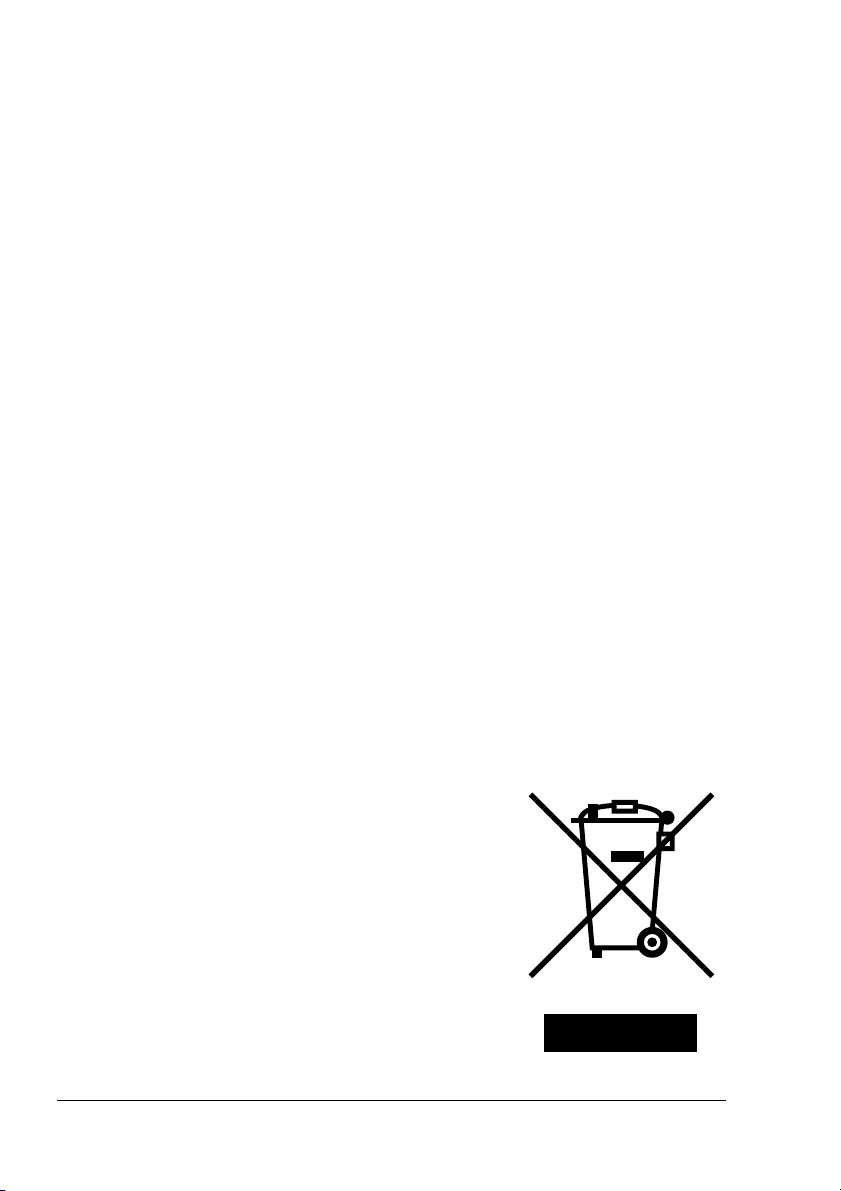
本
配置文件
ICC
式完全兼容。
TOYO INK
涂布纸颜色标准的
(TOYO Offset Coated 2.0)
(TOYO Offset Coated 2.0)
配置文件
ICC
用于在涂布纸上进行日文胶印,与
ICC
配置文件格
关于“
TOYO INK
这是单张纸胶印机在
现的一个标准。
这个标准是在使用
“
TOYO INK
用户协议
使用本
1.
色标准。
2.本 ICC
您不能将本
在任何情况下,对于任何由于本
3.
或间接的损失(包括业务利润、业务中断、商业信息丢失等方面的损失),
董事、主管、员工或代理商概不承担任何责任。
4. TOYO INK
本文档所用的所有公司名称和产品名称是其各自所有者的商标或注册商标。
5.
本
配置文件由
ICC
TOYO INK
TOYO Offset Coated 2.0 OYO INK MFG.CO., LTD. 2004
涂布纸颜色标准”
TOYO INK MFG.CO., LTD.(即 TOYO INK
TOYO INK
涂布纸颜色标准”与
配置文件通过打印机或显示器再现图像并不一定完全符合
ICC
配置文件的所有版权均归
配置文件的任何权利转让、提供、租赁、分发、公开或授予第三方。
ICC
不负责答复关于此
GretagMacbeth ProfileMaker
。
单张纸胶印机打印墨水和
APAN COLOR
TOYO INK
配置文件的使用或无法使用所造成的连带、偶发、直接
ICC
配置文件的任何询问。
ICC
兼容。
所有;
制作,其分发许可由
TOYO INK
因此,未经
)生产的涂布纸上进行颜色再
自己的打印条件下得出的。
TOYO INK
仅适用于欧盟成员国
TOYO INK
GretagMacbeth AG
涂布纸颜
事前书面许可,
TOYO INK
及其
授予
该标志表示:请勿将本产品同生活垃圾一起丢弃!
请同当地有关部门联系,并根据指示妥善处理。一旦购
买了新设备,我们的经销商也将收回旧设备以进行妥善
处理。回收本产品不仅能保护自然资源,还能防止废物
处理不当可能对环境和人体健康造成的负面影响。
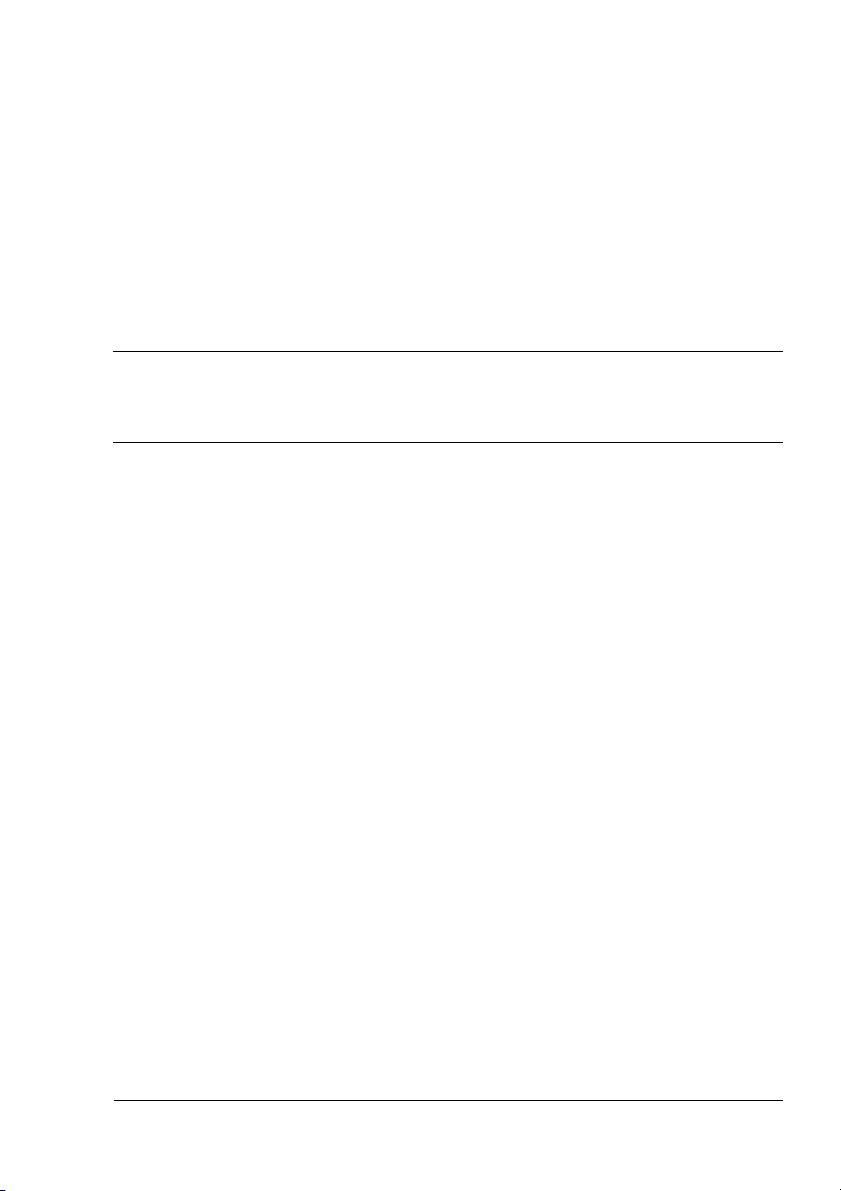
目录
简介
1
2
...................................................................................................................... 1
熟悉打印机
空间要求
打印机部件
关于软件
Software Utilities
PostScript
PCL
PPD
实用程序
系统要求
选择驱动程序选项/默认值
2
2
前视图
3
后视图
4
带选件的前视图
...............................................................................................................5
驱动程序
驱动程序
文件
Windows Server 2003/XP/2000/NT 4.0(PostScript 和 PCL6) 10
Windows Me/98SE (PCL6) 11
Windows Me/98SE (PPD) 11
7
7
9
3
光盘
4
6
6
7
(Windows) 10
目录
i
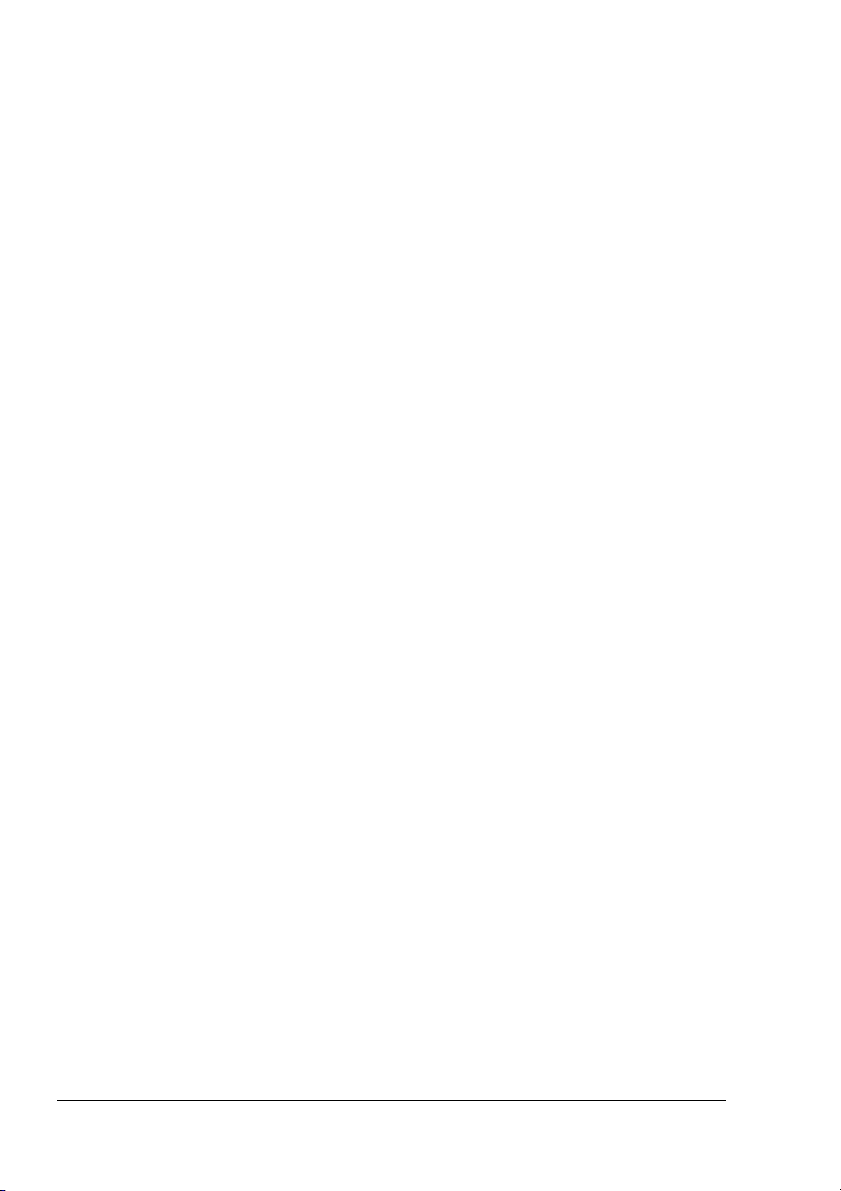
卸载
Windows
显示
Windows
Windows Server 2003/XP 13
Windows 2000/NT 4.0/Me/98SE 13
使用
Postscript 和 PCL
通用按钮
确定
取消
应用
帮助
简易设置
纸张视图
打印机视图
水印视图
质量视图
默认值
高级选项卡 (仅
基本选项卡
布局选项卡
封面选项卡
套印格式选项卡
水印选项卡
质量选项卡
版本选项卡
Point and Print
使用
Windows Me/98SE PPD
通用按钮
确定
取消
应用
恢复默认值
纸张选项卡
图形选项卡
打印机驱动程序
打印机驱动程序设置
打印机驱动程序
13
13
13
14
14
14
14
14
14
15
15
PostScript
15
16
16
16
17
17
17
对打印机驱动程序已安装功能的限制
18
18
18
18
18
19
19
12
13
13
打印机驱动程序)
文件
18
15
18
使用状态监视器 (仅
3
使用状态监视器
简介
运行环境
打开状态监视器
使用状态监视器
识别状态监视器警报
从状态监视器警报中恢复
关闭状态监视器
22
ii
Windows).......................................................................21
22
22
22
22
23
23
23
目录
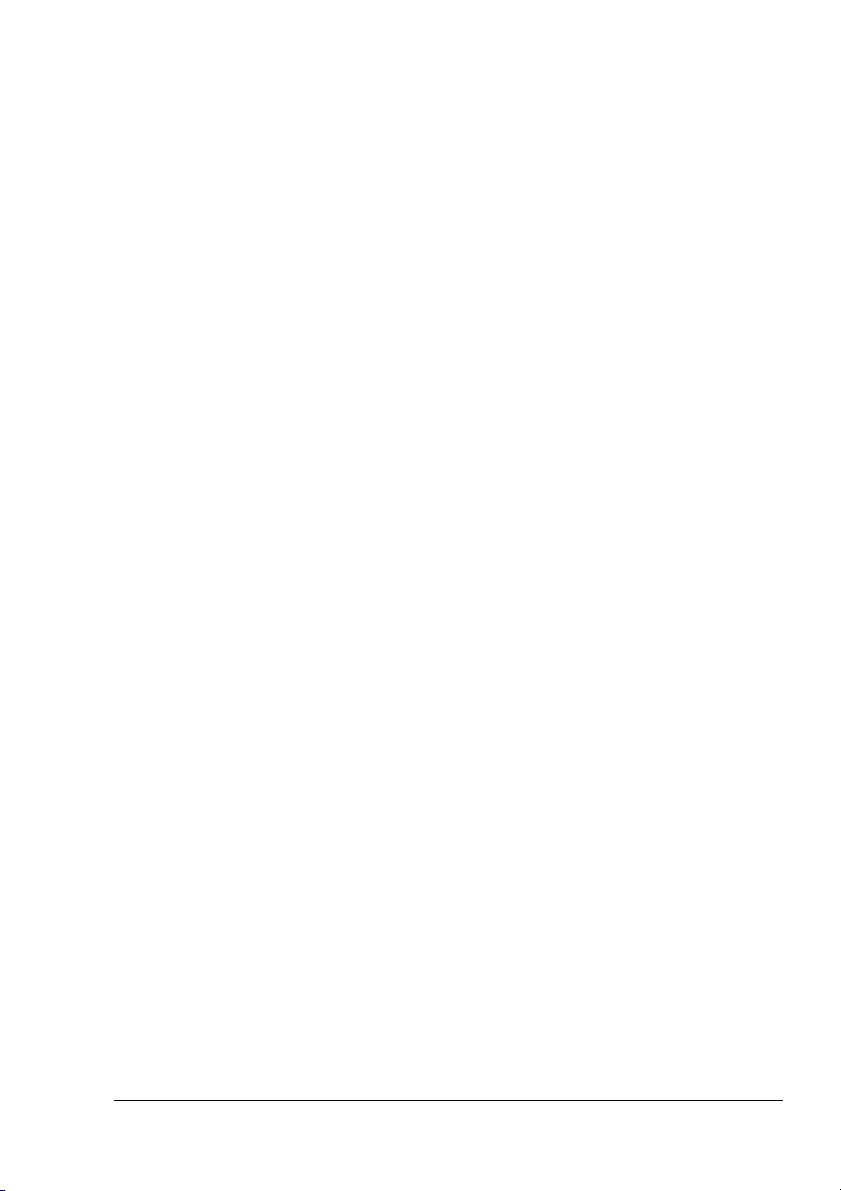
打印机控制面板和配置菜单
4
关于控制面板
控制面板指示灯和按键
消息窗口
帮助屏幕
配置菜单概述
主菜单
PROOF/PRINT MENU
打印/删除存储的作业
输入密码
PRINT MENU
PAPER MENU
QUALITY MENU
CAMERA DIRECT MENU
INTERFACE MENU
SYS DEFAULT MENU
MAINTENANCE MENU
SERVICE MENU
相机直接打印
5
相机直接打印
通过数码相机直接打印
使用纸张
6
纸张规格
纸张类型
.............................................................................................................87
普通纸 (回收纸)
厚纸
信封
标签
信头
明信片
透明胶片
光面纸
什么是保证的可成像 (可打印)区域?
可成像区域 — 信封
页边距
26
28
28
29
29
32
(打印菜单)
(纸张菜单)
(质量菜单)
(接口菜单)
(服务菜单)
......................................................................................................85
86
88
89
89
91
92
93
94
95
95
97
98
................................................................................ 25
26
(校样/打印菜单)
30
32
34
44
(相机直接打印菜单)
63
(系统默认值菜单)
(维护菜单)
84
86
98
30
60
66
76
97
目录
iii
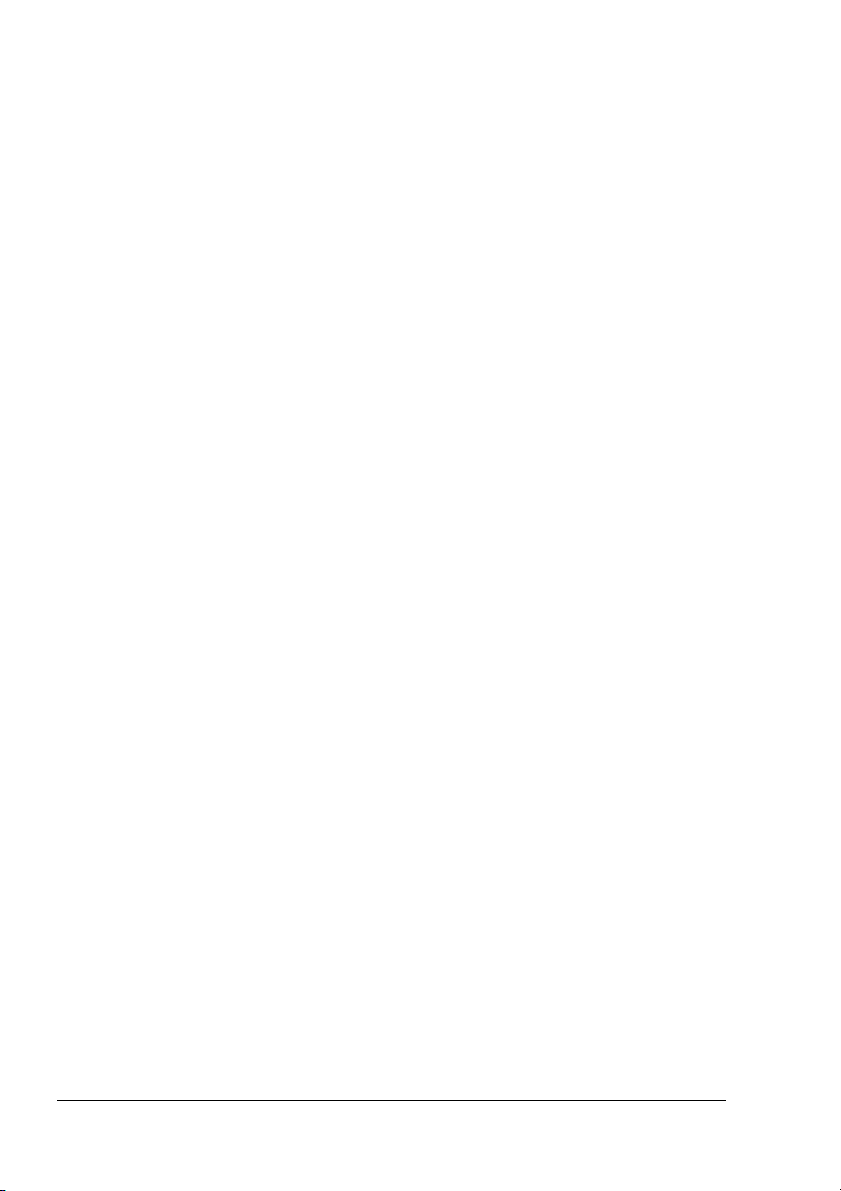
装入纸张
纸盘 1(手动进纸盘)
装入普通纸
其它纸张
装入信封
装入标签纸/明信片/厚纸/光面纸/透明胶片
装入横幅纸
纸盘
2110
装入纸张
打印信封
纸盘
3/4/5
装入普通纸
双面打印
出纸盘
纸张存放
更换耗材
7
更换耗材
维护打印机
8
维护打印机
清洁打印机
119
...........................................................................................................121
关于碳粉盒
更换碳粉盒
更换成像部件
更换废碳粉瓶
更换后备电池
外部
纸辊
清洁进纸棍 (手动进纸盘)
清洁进纸辊 (纸盘
清洁双面打印选件的进纸辊
清洁纸盘
清洁激光透镜
98
99
99
101
101
106
108
110
113
(可选下进纸部件)
115
118
120
122
122
124
127
132
134
.......................................................................................................137
138
141
141
142
2/3/4/5) 143
的纸张传送辊
3/4/5
146
115
142
144
145
故障排除
9
简介
打印配置页
防止误进纸
了解纸张路径
iv
...........................................................................................................147
148
148
149
150
目录
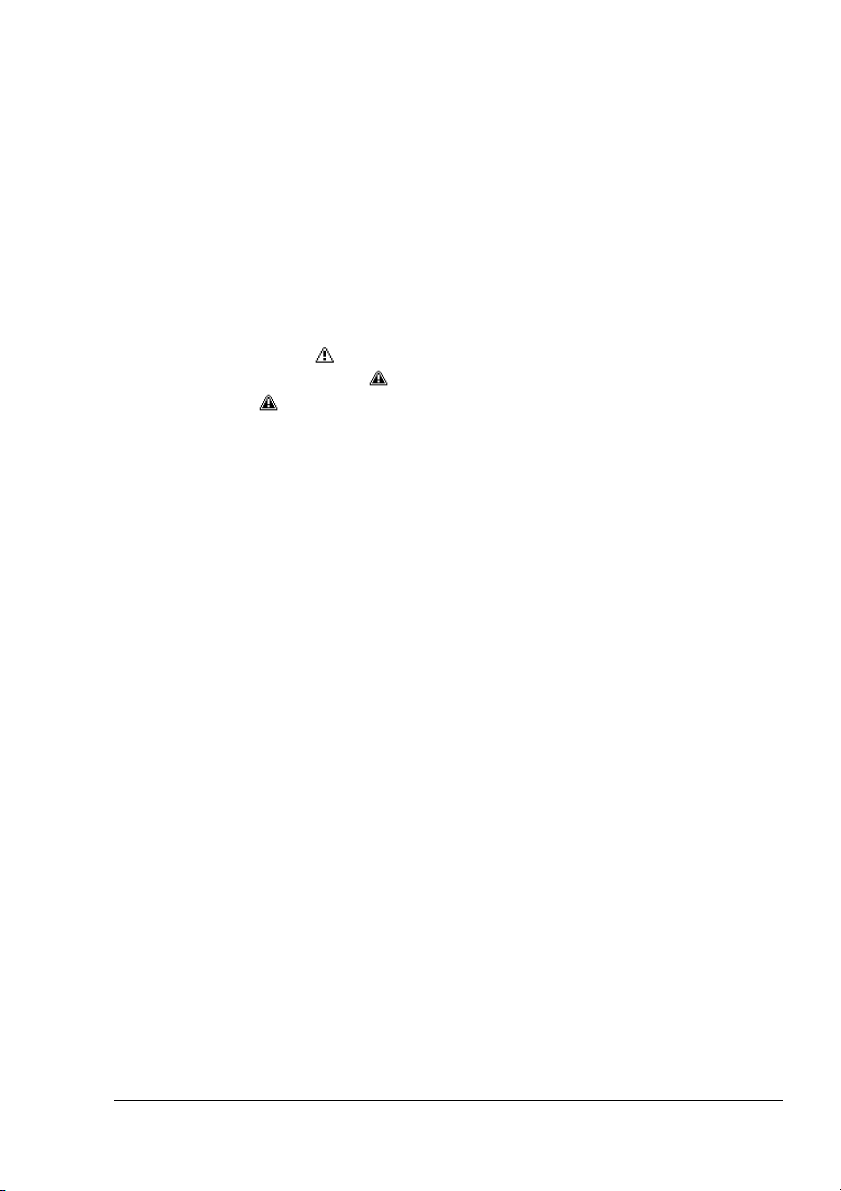
清除误进纸
误进纸消息和清除步骤
解决误进纸问题
解决其它问题
解决打印质量问题
状态、错误和服务消息
标准状态消息
错误消息 (警告: )
错误消息 (联系操作员: )
服务消息:
安装附件
10
简介
防静电保护
双列直插式内存模块
安装
硬盘
安装硬盘
CompactFlash 193
安装
双面打印选件
套件清单
安装双面打印选件
下进纸部件
套件清单
安装下进纸部件
轮脚基座
套件清单
安装轮脚基座
横幅纸盘
安装横幅纸盘
150
清除纸盘
清除纸盘
清除双面打印选件中的误进纸
清除定影器中的误进纸
清除纸盘 1(手动进纸盘)和传送辊中的误进纸
188
DIMM 189
191
CompactFlash
2
3/4/5
...........................................................................................................187
188
200
209
212
中的误进纸
中的误进纸
166
168
171
176
186
(DIMM) 189
191
卡
196
196
200
201
209
210
212
151
152
156
158
159
163
176
177
182
193
196
目录
v
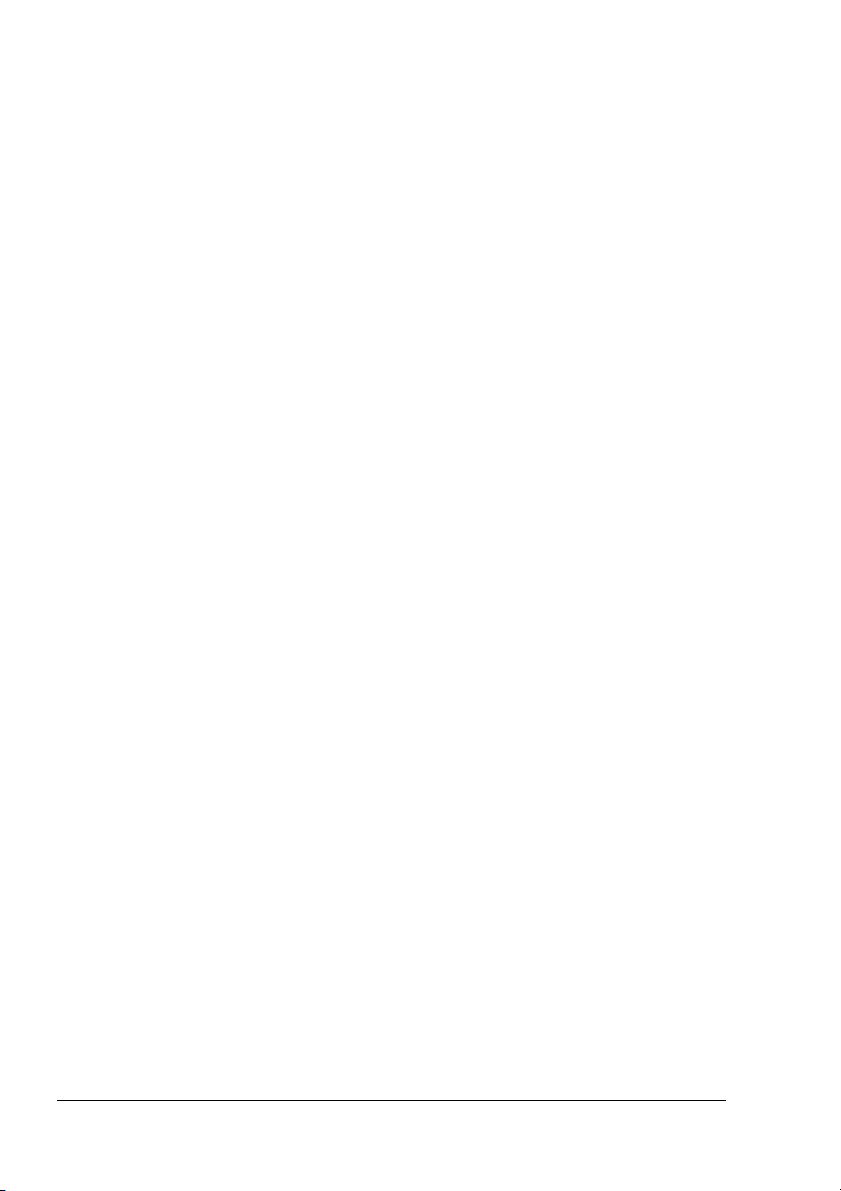
附录
A
安全规范
技术规格
打印机
耗材预期寿命表
关注环境保护
.................................................................................................................215
216
216
216
220
221
什么是能源之星产品?
221
vi
目录
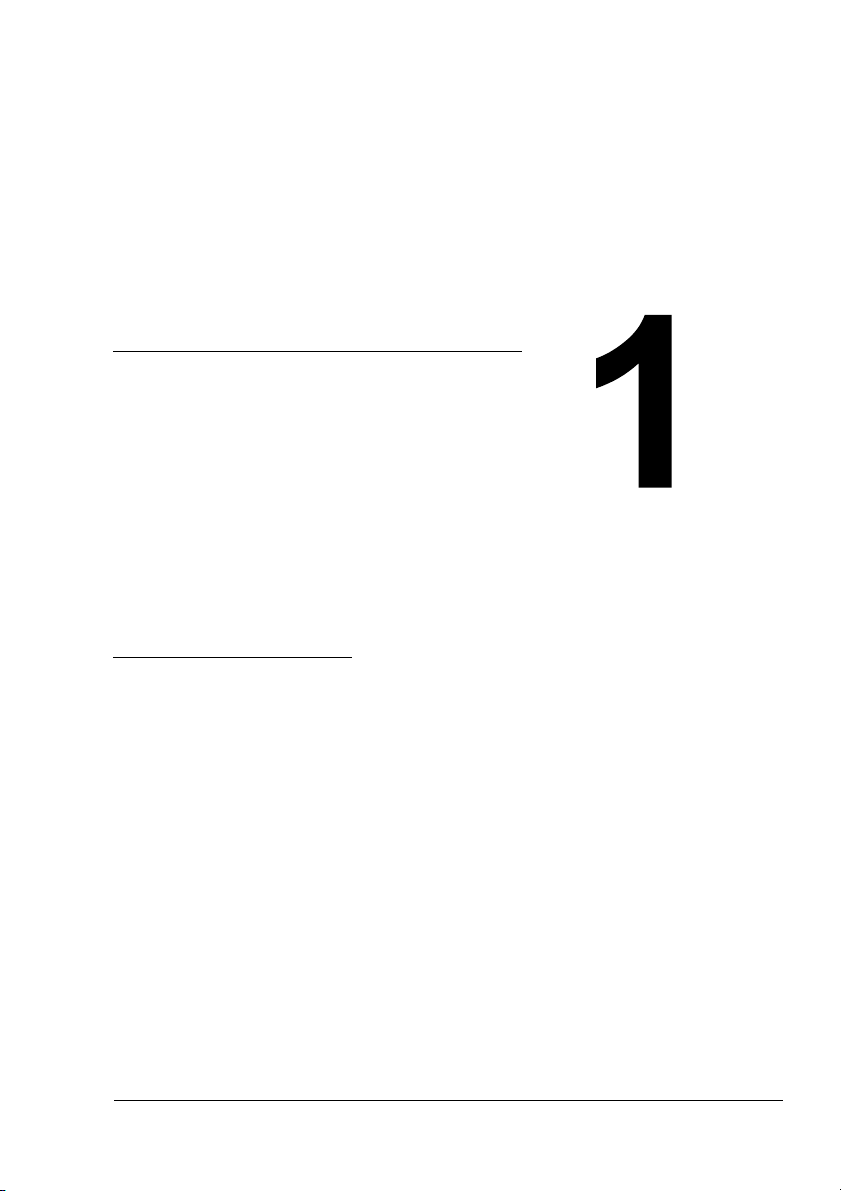
简介
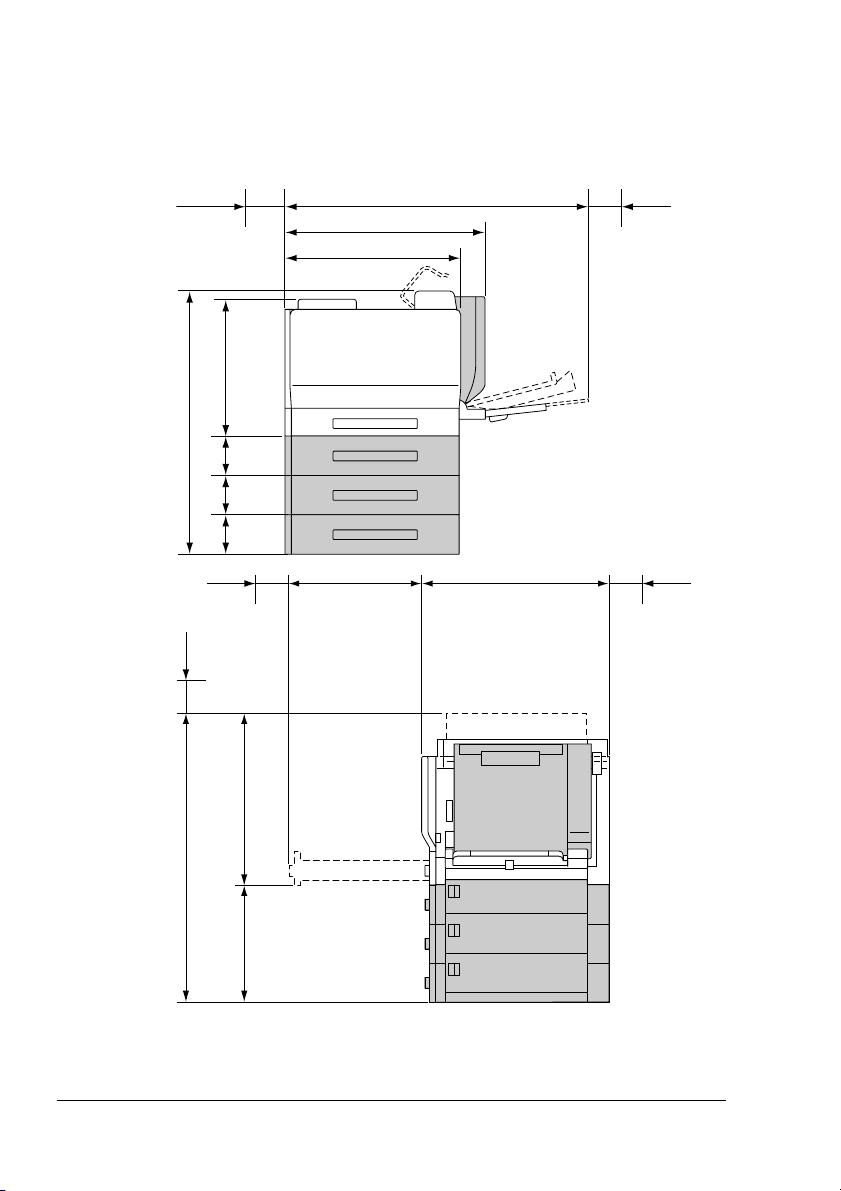
熟悉打印机
空间要求
为保证更换和维护时操作方便,请遵循以下推荐的空间要求。
毫米(
前视图
侧视图
100
(
毫米
100
毫米
3.9
英寸)
33.4
毫米(
848
100
(
英寸)
3.9
(
英寸)
英寸)
毫米
4.9
124
(
英寸)
毫米
4.9
124
(
英寸)
毫米
4.9
124
(
毫米
英寸)
3.9
英寸)
18.2
毫米(
463
437
(
650
577
17.2
毫米(
毫米(
毫米
英寸)
966
22.7
25.6
38.0
英寸)
英寸)
603 毫米
(
23.7
英寸)
英寸)
100
(
100
(
3.9
毫米
英寸)
毫米
3.9
英寸)
英寸)
21.1
毫米(
英寸)
535
35.7
毫米(
英寸)
14.6
907
(
毫米
372
上图中的阴影部分表示打印机选件。
2
熟悉打印机
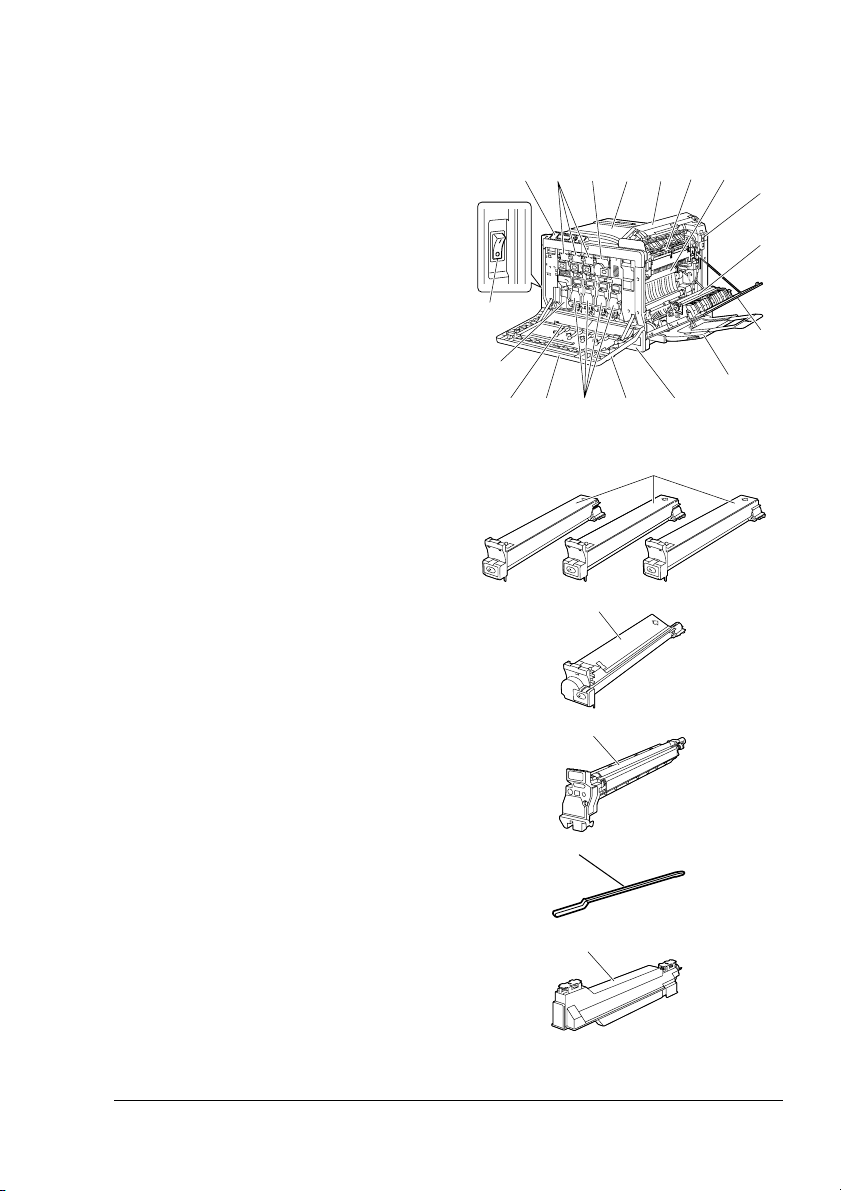
打印机部件
本指南会涉及下图中的打印机部件,请您先花些时间熟悉这些部件。
前视图
控制面板
1 —
碳粉盒(青色、品红色和黄色)
2 —
碳粉盒(黑色)
3 —
出纸盘
4 —
顶盖
5 —
定影器
6 —
传送带部件
7 —
过滤器 1(空气过滤器)
8 —
传送辊
9 —
右侧盖
10 —
11 — 纸盘 1
12 — 纸盘 2
13 —
14 —
15 —
16 —
17 —
18 —
(手动进纸盘)
把手
成像部件
前盖
激光透镜清洁工具
废碳粉瓶
电源开关
13 567
2 4
18
17
14
15
C
13 1216
2
M
K
14
Y
3
8
9
10
11
熟悉打印机
16
17
3
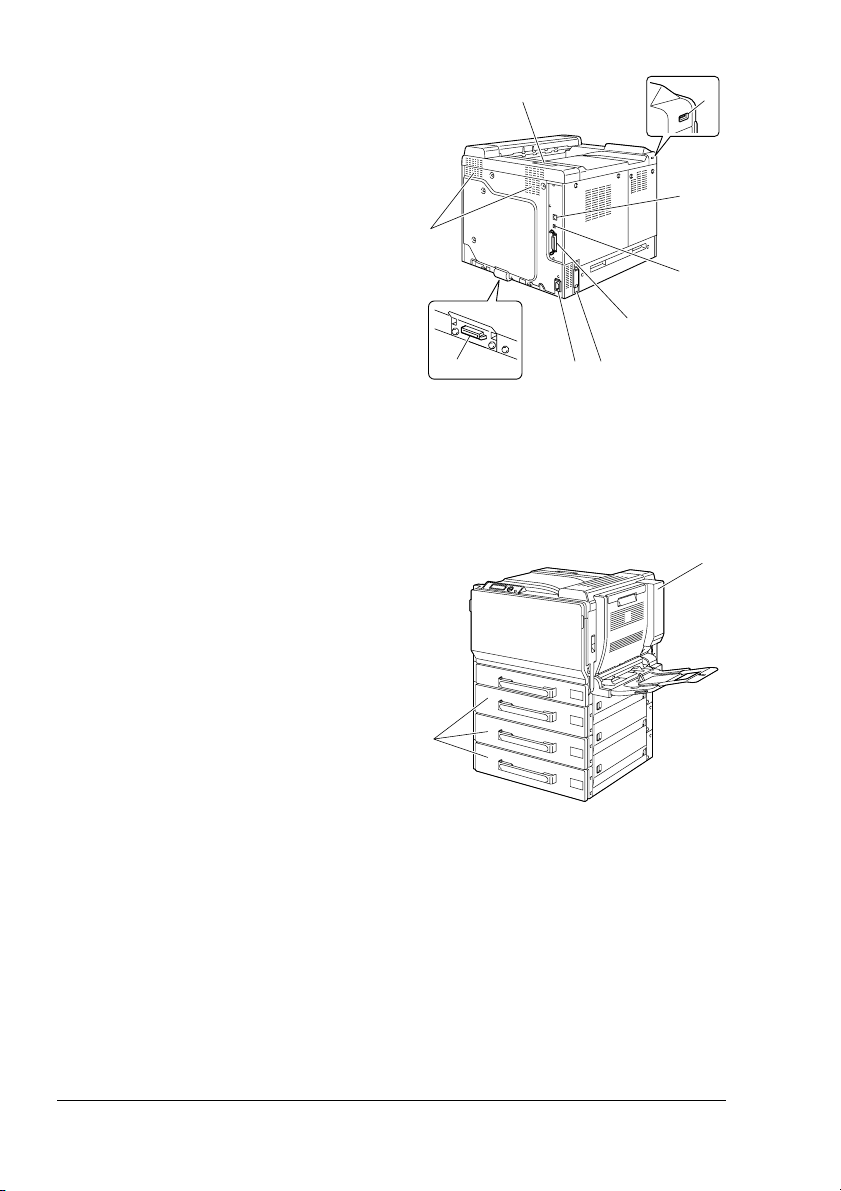
后视图
过滤器 2(灰尘过滤器)
1 —
2 — KONICA MINOLTA
数码相机直
接打印端口
3 — 10Base-T/100Base-TX/1000
Base-T Ethernet
4 — USB
5 —
6 —
7 —
8 —
9 —
端口
并行端口
过滤器 3(臭氧过滤器)
电源连接口
可选纸盒连接器
通风窗
接口端口
带选件的前视图
1
9
5
8
6
7
2
3
4
双面打印选件
1 —
下进纸部件(纸盘
2 —
4
3/4/5
)
2
熟悉打印机
1
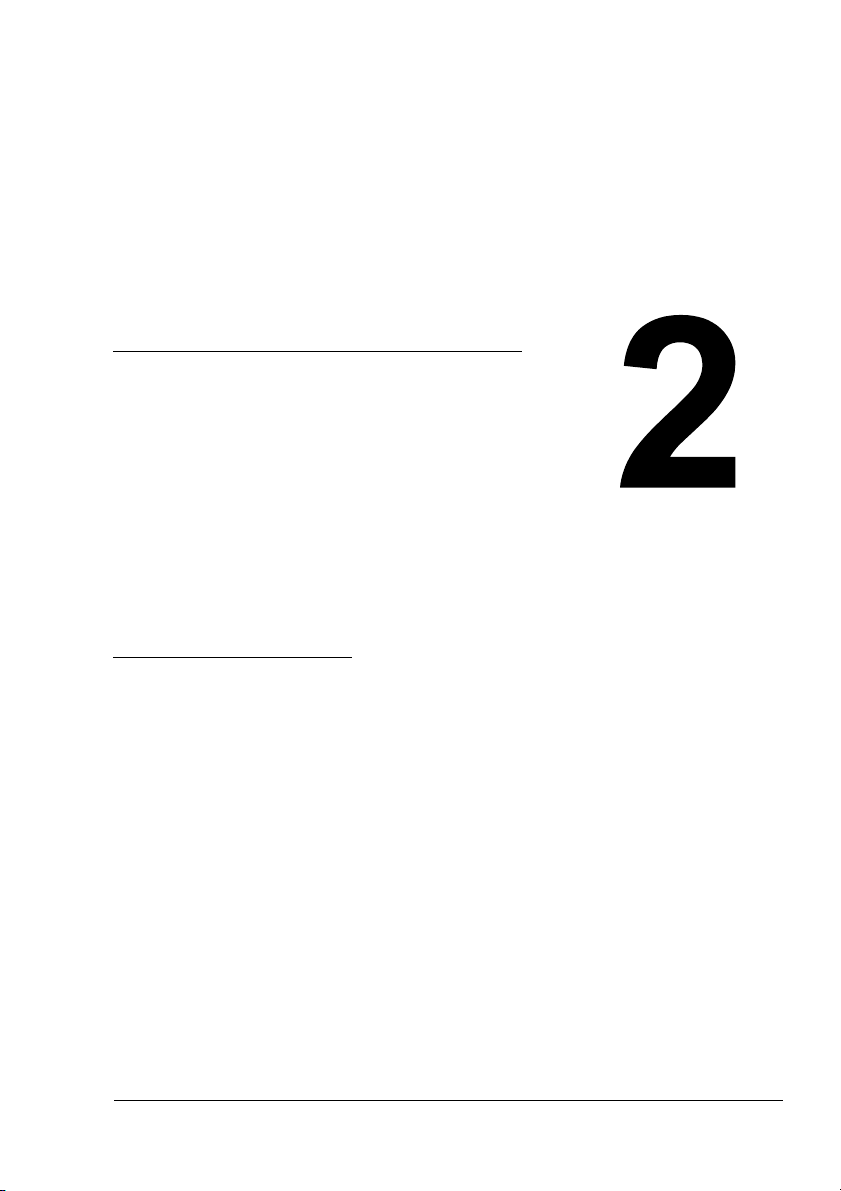
关于软件
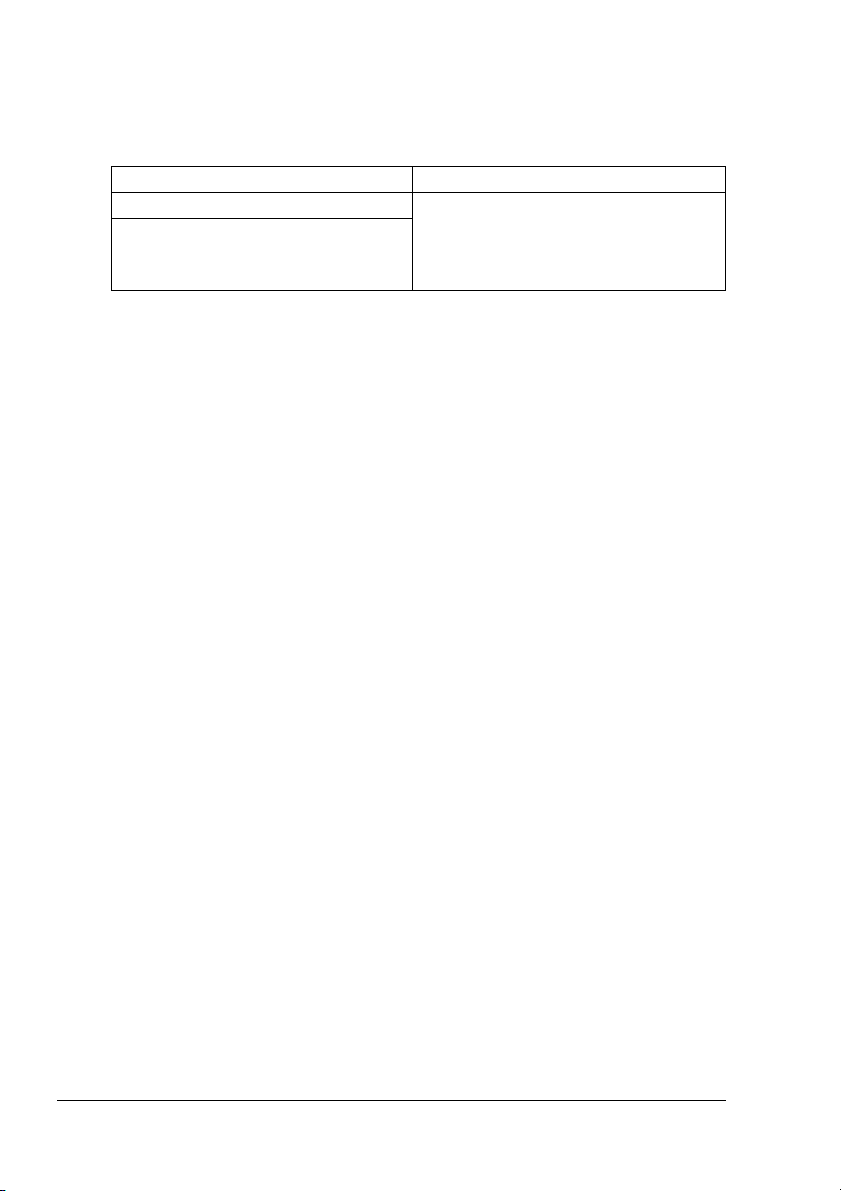
Software Utilities
光盘
PostScript
操作系统 用途/优点
Windows Server 2003/XP/2000
Windows NT 4.0
使用
对于打印时需要指定
驱动程序
这些驱动程序可让您访问打印机的所有
功能,包括装 订 和高级版面设置功
能。另请参阅第
打印机驱动程序设置”。
Windows Me/98SE
另请参阅第
),驱动程序中都已准备了相应的
DRAW
在
Windows XP、Server 2003、2000 和 NT 4.0
件时,请使用
目录下的特定
页的“显示
13
Software Utilities 光盘 drivers\<operating_system>\PPD
PPD
时,请使用
PPD
文件。
Windows
文件的应用程序(如
页的“显示
13
Windows Me/98SE 的 PPD
打印机驱动程序设置”。
PageMaker 和 Corel
文件。
PPD
下打印并指定
Windows
文件。
PPD
文
6
Software Utilities
光盘
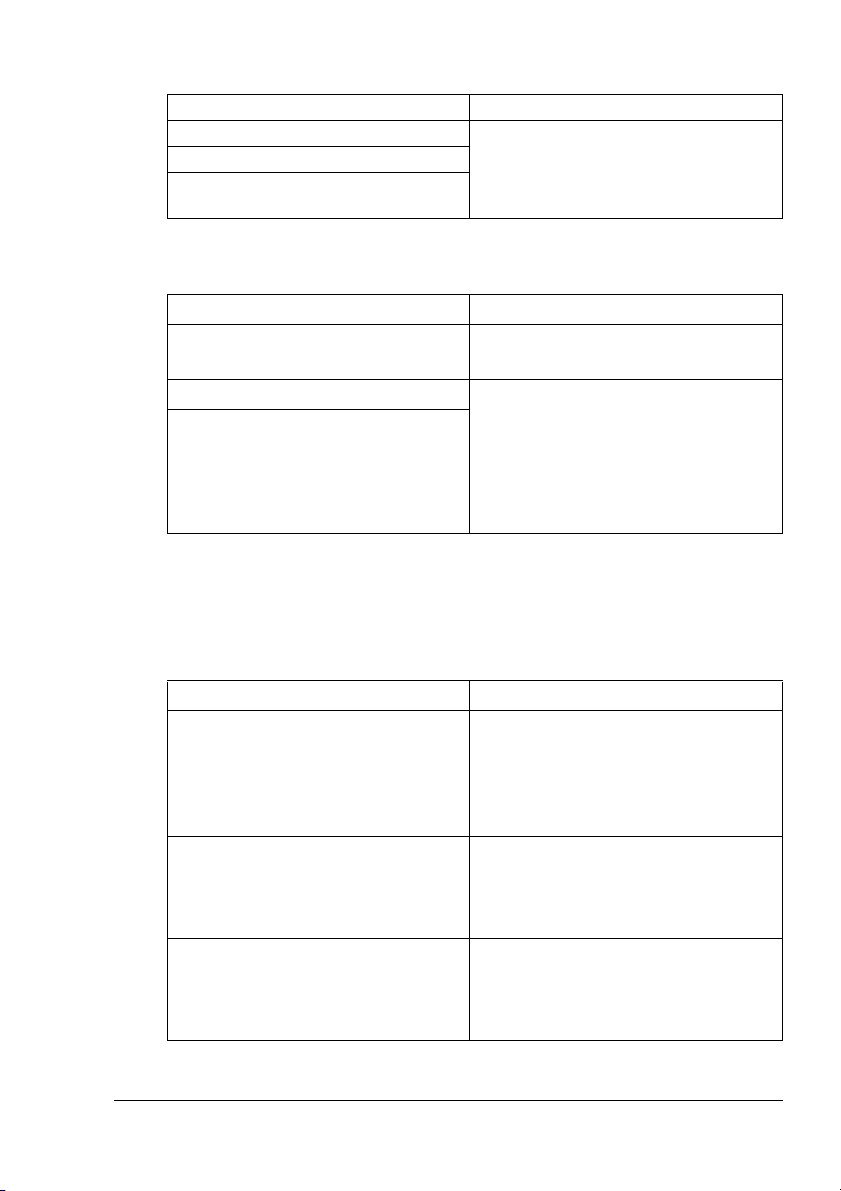
驱动程序
PCL
操作系统 用途/优点
Windows Server 2003/XP/2000
Windows Me/98SE
Windows NT 4.0
文件
PPD
操作系统 用途/优点
Windows Server 2003/XP/2000/NT
4.0/Me/98SE
Macintosh OS X/9
Linux
这些驱动程序可让您访问打印机的所有
功能,包括装 订 和高级版面设置功
能。另请参阅第
打印机驱动程序设置”。
这些
台、驱动程序和应用程序的打印机。
要使用各操作系统的打印机驱动程序就
必须使用这些文件。
有关
序的详细信息,请参阅
光盘中的
Guide
页的“显示
13
文件允许您安装用于各种平
PPD
Macintosh 和 Linux
magicolor 7450 Reference
。
打印机驱动程
Documentation
Windows
有关安装
光盘中的《
实用程序
实用程序 用途/优点
下载管理器 此实用程序仅在安装了可选硬盘后才能
Windows 下的 Crown Print Monitor
状态监视器(仅
Software Utilities
Windows
magicolor 7450
Windows
光盘
打印机驱动程序的详细信息,请参阅
)可以查看打印机的当前状态,以及耗材
Documentation
安装指南》。
使用,用于将字体和套印格式数据下载
到打印机硬盘。
有关安装的详细信息,请参阅 “下载
管理器”联机帮助以获取所有功能。
使用
TCP/IP
发送至打印机。有关详细信息,请参阅
Documentation
Reference Guide
状态和错误信息等。
有关详细信息,请参阅第
状态监视器(仅
协议,打印作业可以直接
光盘中的
Windows
magicolor 7450
。
页的“使用
21
)”
7
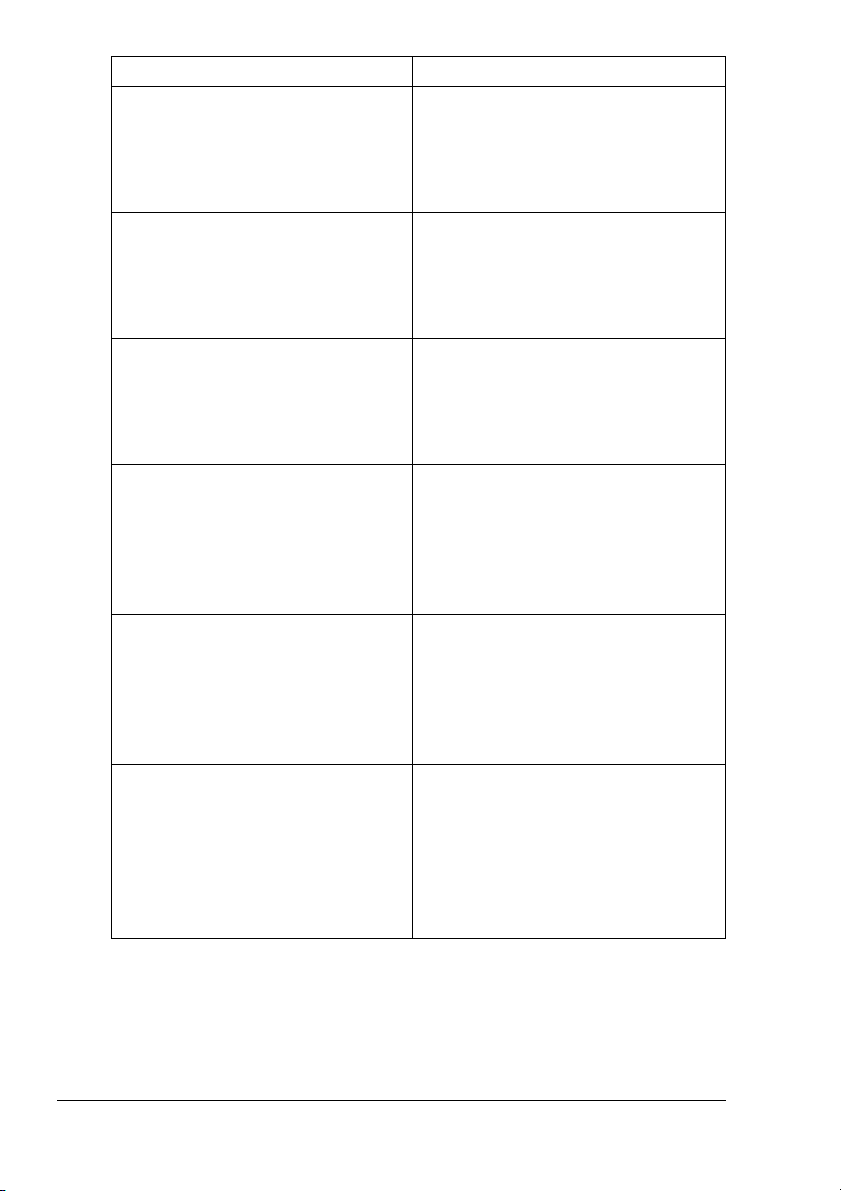
实用程序 用途/优点
PageScope Net Care
PageScope Web
PageScope
PageScope
PageScope NDPS
点对点打印工具 在
连接使用
网络安装 使用
即插即印 此实用程序可自动检测连接至网络的
网关 通过该网络实用程序可以在同一个
可以访问状态监视和网络设置等打印机
管理功能。
有关详细信息,请参阅
光盘中的
Guide
态、更改各种设置。
有关详细信息,请参阅
光盘上的
Guide
本的网络打印机设置。
有关详细信息,请参阅
光盘中的
User Manual
新打印机,并在打印服务器上建立打
印对象。
有关详细信息,请参阅
光盘中的
Quick Guide
NDPS
打印机和多功能产品。
有关详细信息,请参阅
光盘中的
User Manual
装点对点打印。
PageScope Net Care Quick
。
Web
。
TCP/IP 和 IPX
PageScope Plug and Print
环境下使用
PageScope NDPS Gateway
Windows 98 和 Windows Me
Software Utilities
浏览器可以查看打印机的状
Documentation
magicolor 7450 Reference
协议,可以指定基
Software Utilities
PageScope Network Setup
。
Software Utilities
。
KONICA MINOLTA
Software Utilities
。
中安
点对点打印是指直接打印到网络设备
上,而无需通过服务器打印。
有关详细信息,请参阅
光盘上的《点对点打印工具用户指南》。
8
Software Utilities
Software Utilities
光盘
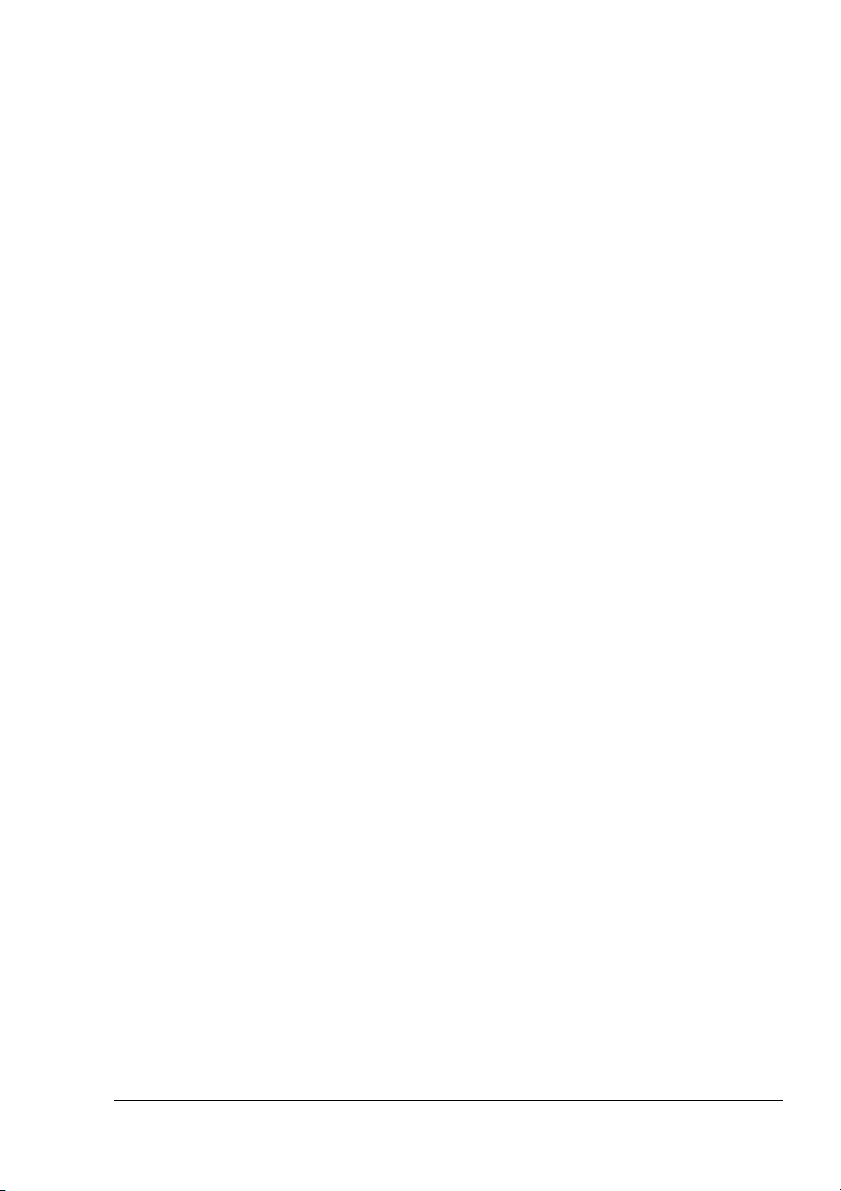
系统要求
个人电脑
–
–
操作系统
–
–
–
– Red Hat Linux 9.0, SuSE Linux 8.2
可用硬盘空间
– 打印机驱动程序与“状态监视器”需要大约
– 图像处理需要大约
RAM
128 MB
CD-ROM/DVD
I/O
–
– 符合
– 并行
Pentium 2:400 MHz
Power Mac G3
Microsoft Windows Server 2003、Windows XP Home Edition/Professional
(建议使用
Windows 2000(Service Pack 4
Pack 6)、Windows Me、Windows 98SE
Mac OS X(10.2
(
10.2
Mac OS 9(9.1
接口
10Base-T/100Base-TX/1000Base-T Ethernet
Service Pack 1
或更高)
或更大
驱动器
USB Revision 2.0
(IEEE 1284)
(建议使用
或更高(建议使用
或更高,建议安装最新的补丁)、
或更高)、
128 MB
(高速)标准的端口
端口
Pentium 3:500 MHz
或更高)
G4
或更高;
Mac OS X(10.2
的可用硬盘空间
Service Pack 2
或更高)、
Windows NT 4.0(Service
20 MB
或更高)
接口端口
或更高)
或更高)、
Mac OS X Server
Classic mode
的可用硬盘空间
有关
系统要求
Macintosh 和 Linux
Documentation
光盘中的
打印机驱动程序的详细信息,请参阅
magicolor 7450 Reference Guide
。
9
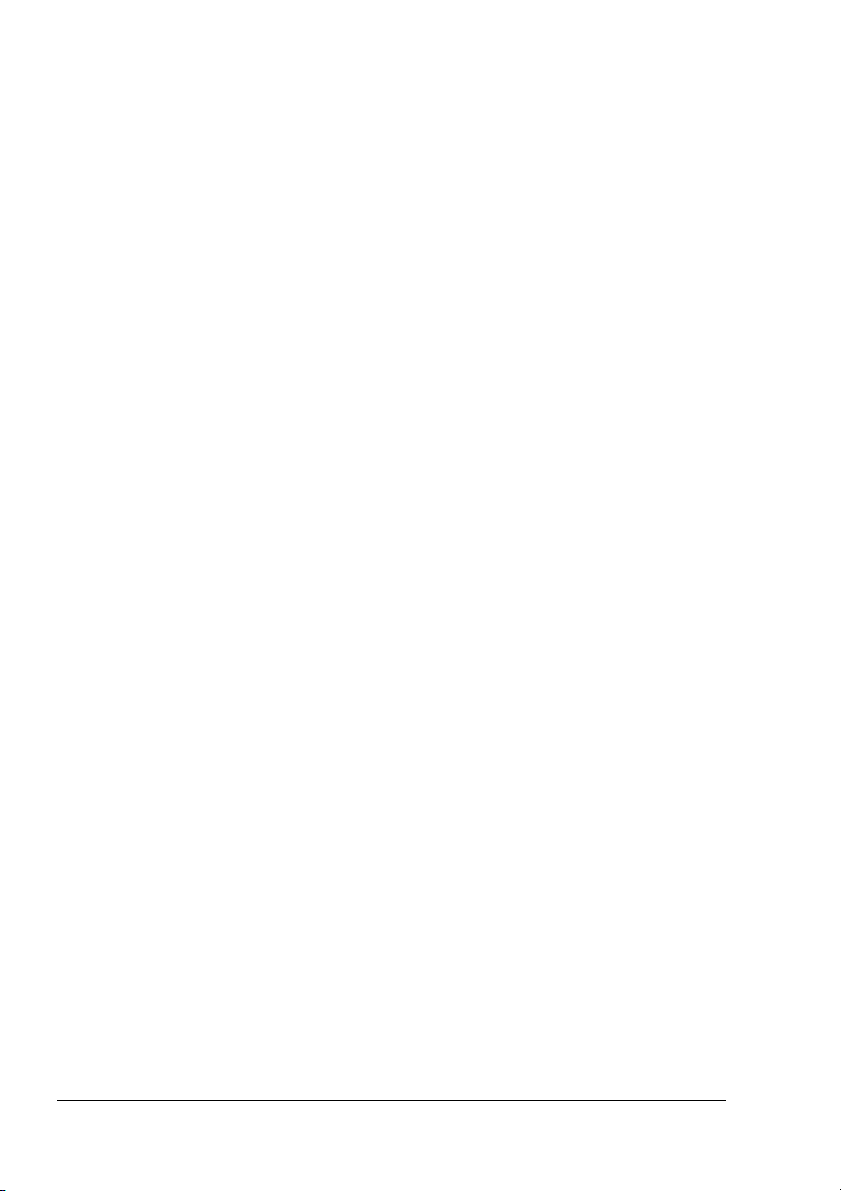
选择驱动程序选项/默认值
开始使用打印机之前,建议您检查/更改默认的驱动程序设置。如果安装有选
件,您还应在驱动程序中“声明”这些选件。
(Windows)
Windows Server 2003/XP/2000/NT 4.0(PostScript 和 PCL6
)
1 选择驱动程序的属性,如下所示:
–
(Windows Server 2003/XP)
从开始菜单中选择打印机和传真,显示打印机和传真目录。右键单击
KONICA MINOLTA mc7450 PCL6 或 KONICA MINOLTA mc7450 PS
打印机图标,然后选择属性。
–
Windows 2000/NT 4.0
从开始菜单中选择设置,然后选择打印机显示打印机目录。右键单击
KONICA MINOLTA mc7450 PCL6 或 KONICA MINOLTA mc7450 PS
打印机图标,然后选择属性。
2 如果安装有选件,请继续执行下一步。否则,请跳至步骤
。
9
3 选择配置选项卡。
4 检查安装的选件是否已正确列出。如果没有,请继续执行下一步。否则,转
至步骤 8。
5 单击刷新自动配置已安装的选件。
刷新按钮仅在打印机可以进行双向通信时可用,否则该按钮呈灰色。
6 从设备选件列表中一次选择一个选件,然后在设置菜单中选择启用或禁用。
如果选择了打印机内存,则根据所安装的内存选择
512 MB、768 MB 或 1024 MB
7 单击应用。
。出厂默认设置是
256 MB
256 MB
、
。
由于操作系统版本的差异,可能不显示应用。如果出现这种情况,
请继续下一步。
在
Windows NT 4.0
MINOLTA mc7450 PCL6
打印机图标,然后单击文档默认值。跳至步骤
PS
8 选择常规选项卡。
9 单击打印首选项。
随即显示“打印首选项”对话框。
10 在相应的选项卡上选择默认的打印机设置,例如,所使用的默认纸张格式。
10
下,右键单击“打印机”目录下的
打印机图标或
KONICA MINOLTA mc7450
10
选择驱动程序选项/默认值
KONICA
。
(Windows)
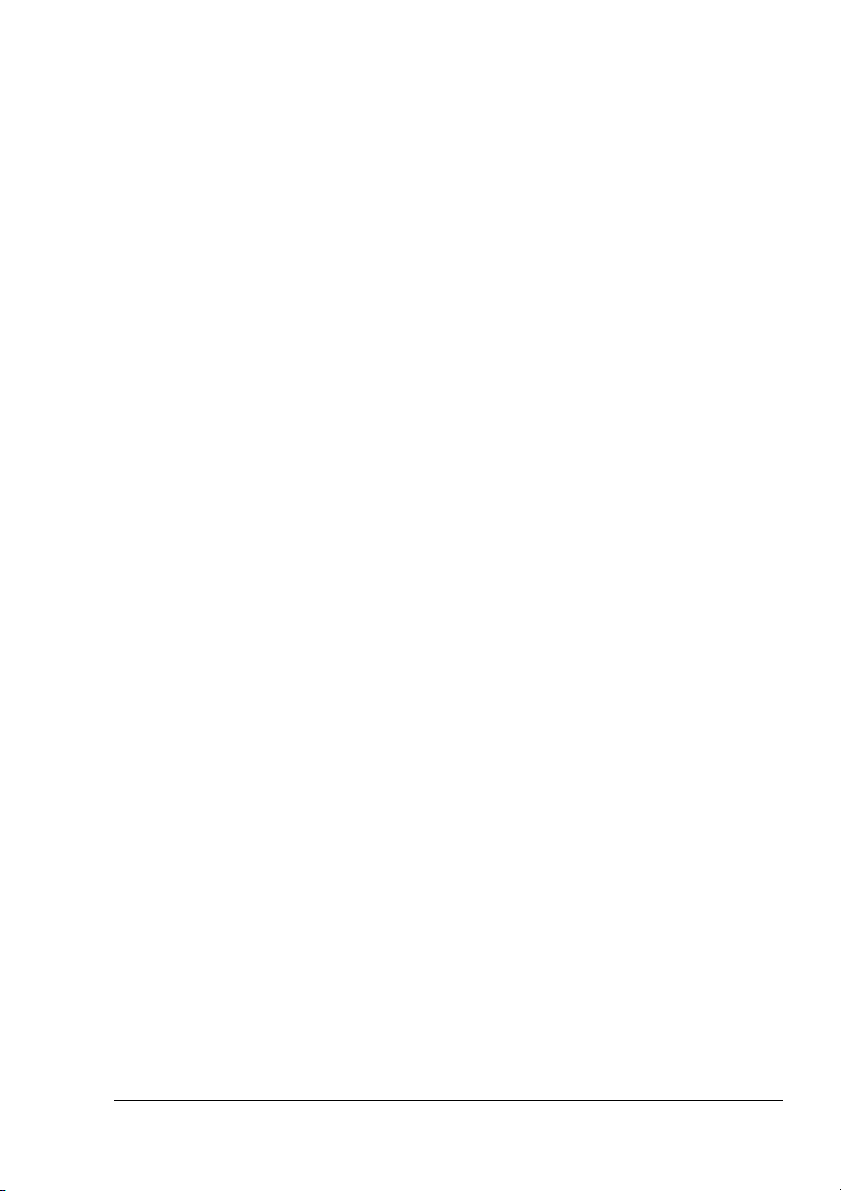
11 单击应用。
12 单击确定,退出“打印首选项”对话框。
13 单击确定,退出“属性”对话框。
Windows Me/98SE (PCL6)
1 选择驱动程序的属性,如下所示:
– 从开始菜单中选择设置,然后选择打印机显示打印机目录。右键单击
KONICA MINOLTA mc7450 PCL6
打印机图标,然后选择属性。
2 选择配置选项卡。
3 检查安装的选件是否已正确列出。如果没有,请继续执行下一步。否则,
转至步骤 7。
4 单击刷新自动配置可安装的选件。
刷新按钮仅在打印机可以进行双向通信时可用,否则该按钮呈灰色。
5 从设备选件列表中一次选择一个选件,然后在设置菜单中选择启用或禁用。
如果选择了打印机内存,则根据所安装的内存选择
512 MB、768 MB 或 1024 MB
。出厂默认设置是
256 MB
256 MB
、
。
6 单击应用。
7 在相应的选项卡上选择默认的打印机设置,例如,所使用的默认纸张格式。
8 单击应用。
9 单击确定。
Windows Me/98SE (PPD)
1 选择驱动程序的属性,如下所示:
– 从开始菜单中选择设置,然后选择打印机显示打印机目录。右键单击
KONICA MINOLTA mc7450 PPD
打印机图标,然后选择属性。
2 选择设备选件选项卡。
3 检查安装的选件是否已正确列出。如果没有,请继续执行下一步。否则,
转至步骤 6。
选择驱动程序选项/默认值
(Windows)
11
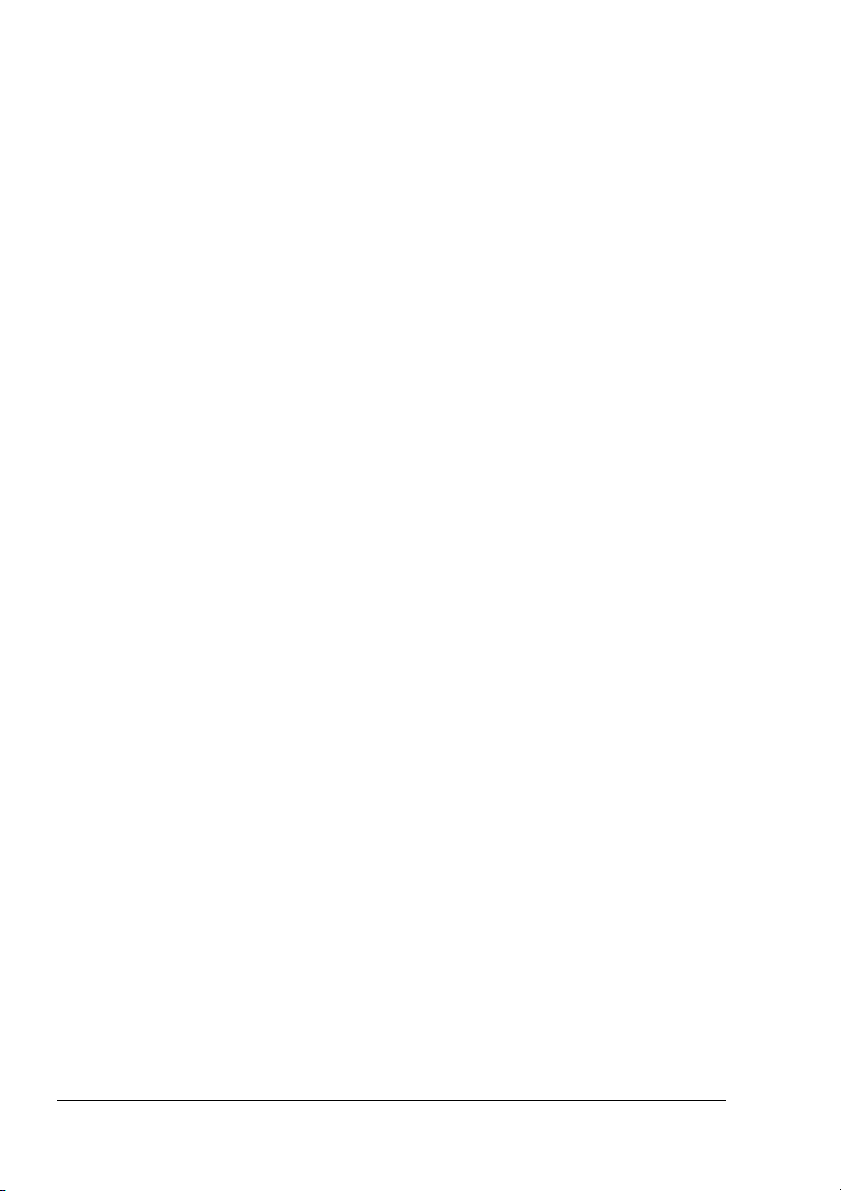
4 从可安装选件列表中一次选择一个选件,然后在更改选件设置菜单中选择
启用或禁用。
如果选择了
512 MB、768 MB 或 1024 MB
VMOption
,则根据所安装的内存选择
。出厂默认设置是
256 MB
256 MB
5 单击应用。
6 在相应的选项卡上选择默认的打印机设置,例如,所使用的默认纸张格式。
7 单击应用。
8 单击确定。
卸载
Windows
本节说明如何卸载
打印机驱动程序
KONICA MINOLTA mc7450
打印机驱动程序(如有必要)。
1 关闭所有应用程序。
2 打开打印机目录。
–
(Windows Server 2003/XP)
从开始菜单中选择打印机和传真,显示打印机和传真目录。
–
(Windows 2000/NT 4.0/Me/98SE)
从开始菜单中选择设置,然后选择打印机显示打印机目录。
3 右键单击
PS 或 KONICA MINOLTA mc7450 PPD
KONICA MINOLTA mc7450 PCL6 或 KONICA MINOLTA mc7450
打印机图标,然后选择删除。
4 单击是确定删除驱动程序。
、
。
如果是
5
(Windows Server2003/XP/2000)
6
(Windows Server2003/XP/2000)
MINOLTA mc7450 PCL6 或 KONICA MINOLTA mc7450 PS
然后单击删除。
7
(Windows Server2003/XP/2000)
8 重新启动计算机。
9 您的计算机上随即卸载
12
Windows NT 4.0/Me/98SE
从菜单中选择文件/服务器属性。
转至驱动程序选项卡,选择
单击是确认删除驱动程序。
KONICA MINOLTA mc7450
卸载
Windows
操作系统,则转至步骤 8。
KONICA
驱动程序,
打印机驱动程序。
打印机驱动程序
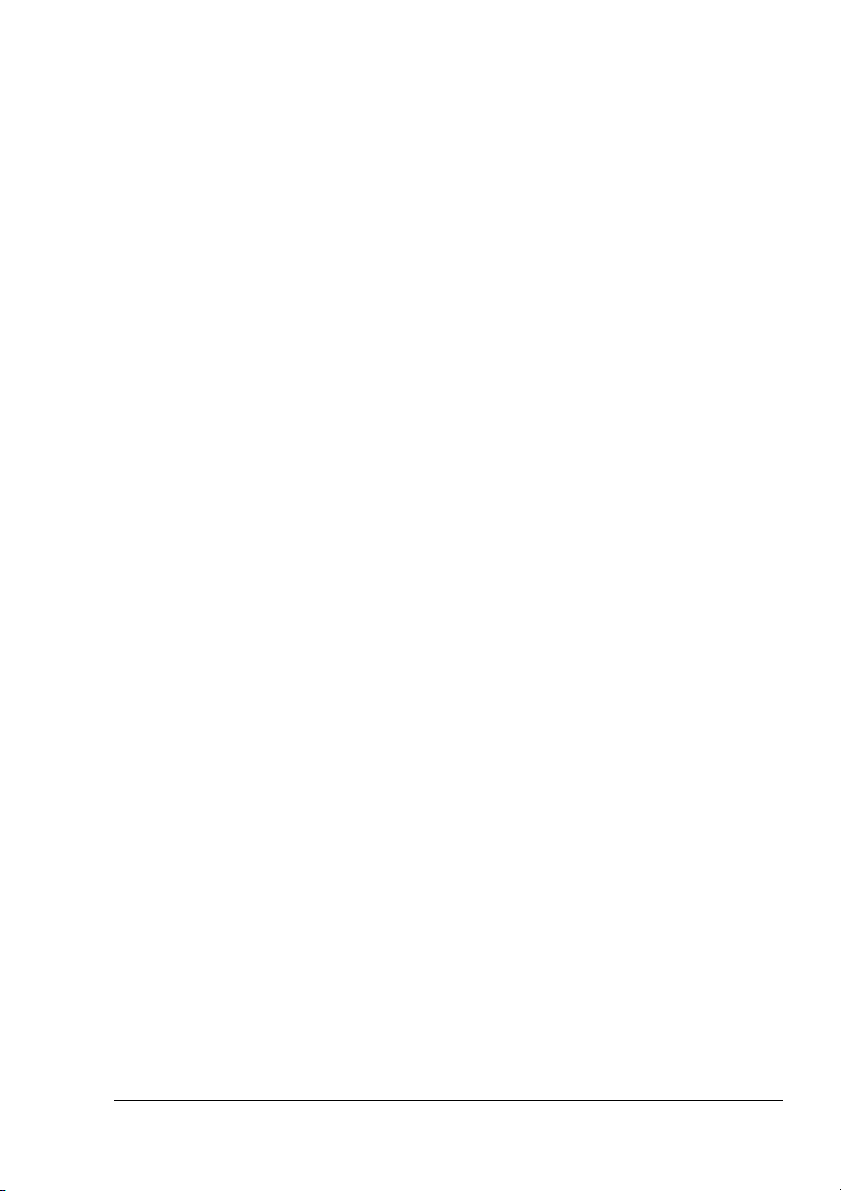
显示
Windows
打印机驱动程序设置
Windows Server 2003/XP
1 从开始菜单中选择打印机和传真,显示打印机和传真目录。
2 右键单击
PS
Windows 2000/NT 4.0/Me/98SE
KONICA MINOLTA mc7450 PCL6 或 KONICA MINOLTA mc7450
打印机图标,然后选择打印首选项。
1 在开始菜单中指向设置,然后单击打印机显示打印机目录。
2 显示打印机驱动程序设置:
Windows 2000 —
KONICA MINOLTA mc7450 PS
Windows NT 4.0 —
KONICA MINOLTA mc7450 PS
Windows Me/98SE —
KONICA MINOLTA mc7450 PPD
右键单击
右键单击
右键单击
KONICA MINOLTA mc7450 PCL6 或
打印机图标,然后选择打印机属性。
KONICA MINOLTA mc7450 PCL6 或
打印机图标,然后选择文档默认值。
KONICA MINOLTA mc7450 PCL6 或
打印机图标,然后选择属性。
使用
Postscript 和 PCL
如果在
Windows Me/98SE
打印机驱动程序,则对话框中将出现用于指定打印机设置的选项卡。
有关在
Windows Me/98SE
详细信息,请参阅第
页的“使用
18
通用按钮
下述按钮会出现在每个选项卡上。
确定
单击可退出属性对话框,同时保存所做的更改。
取消
单击可退出属性对话框,但不保存所做的更改。
显示
Windows
打印机驱动程序设置
打印机驱动程序
下使用
KONICA MINOLTA mc7450 PCL6
下使用
KONICA MINOLTA mc7450 PPD
Windows Me/98SE PPD
的
文件”。
13
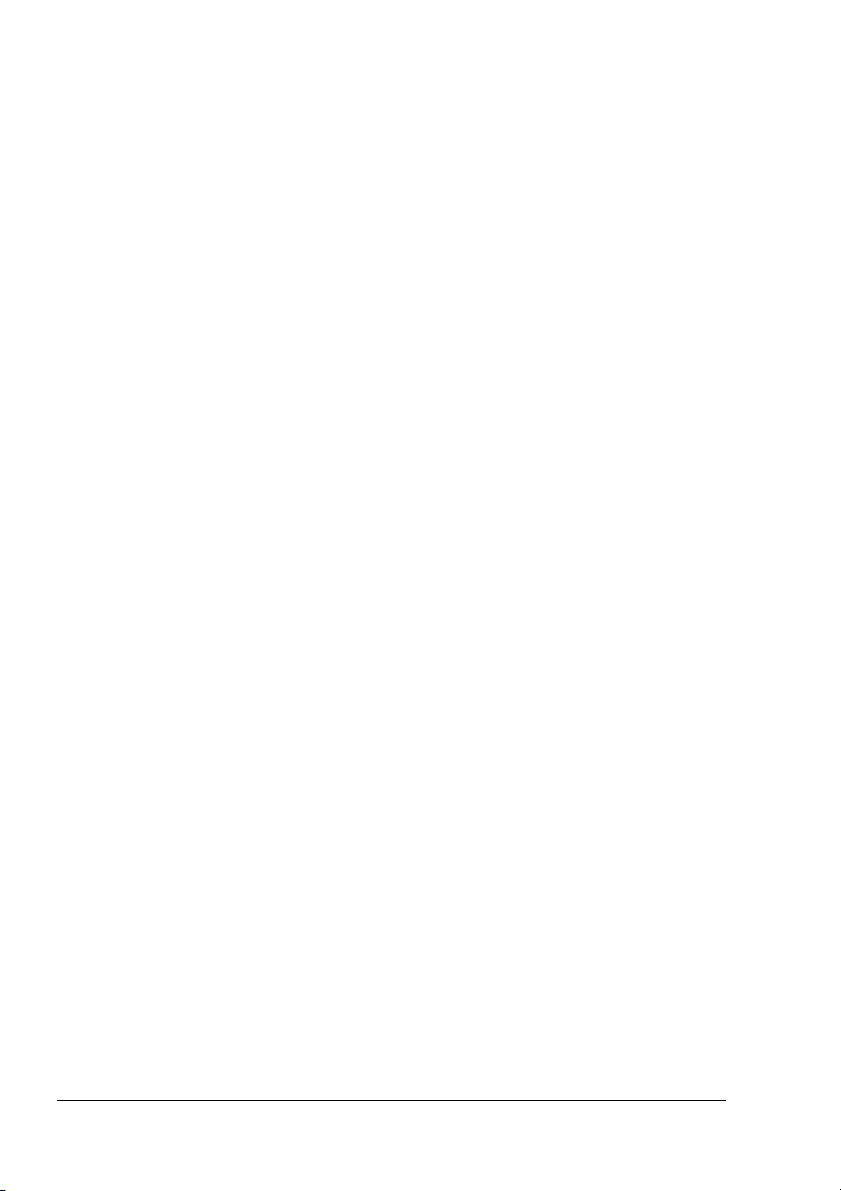
应用
单击可保存所有更改,但不退出属性对话框。
由于操作系统版本的差异,可能不显示应用。
帮助
单击可查看帮助。
简易设置
要保存当前设置,请输入名称后单击保存。以后即可从下拉列表中选择已保存
的设置。要编辑已保存的设置,单击编辑。
从下拉列表中选择默认值,可将所有选项卡的设置重置为默认值。
名称:输入要保存的设置的名称。
备注:输入对要保存的设置的简要说明。
共享:指定登录计算机的其它用户是否也可以使用要保存的设置。
纸张视图
单击此按钮,可在图形区域中显示页面布局的样本。
在高级、水印、质量和版本选项卡中没有此按钮。
打印机视图
单击此按钮可在图形区域中显示打印机的图像(包括所有已安装的选件)。
在高级和版本选项卡中没有此按钮。
水印视图
单击此按钮可预览水印。
只有选中水印选项卡时,此按钮才显示。
14
使用
Postscript 和 PCL
打印机驱动程序
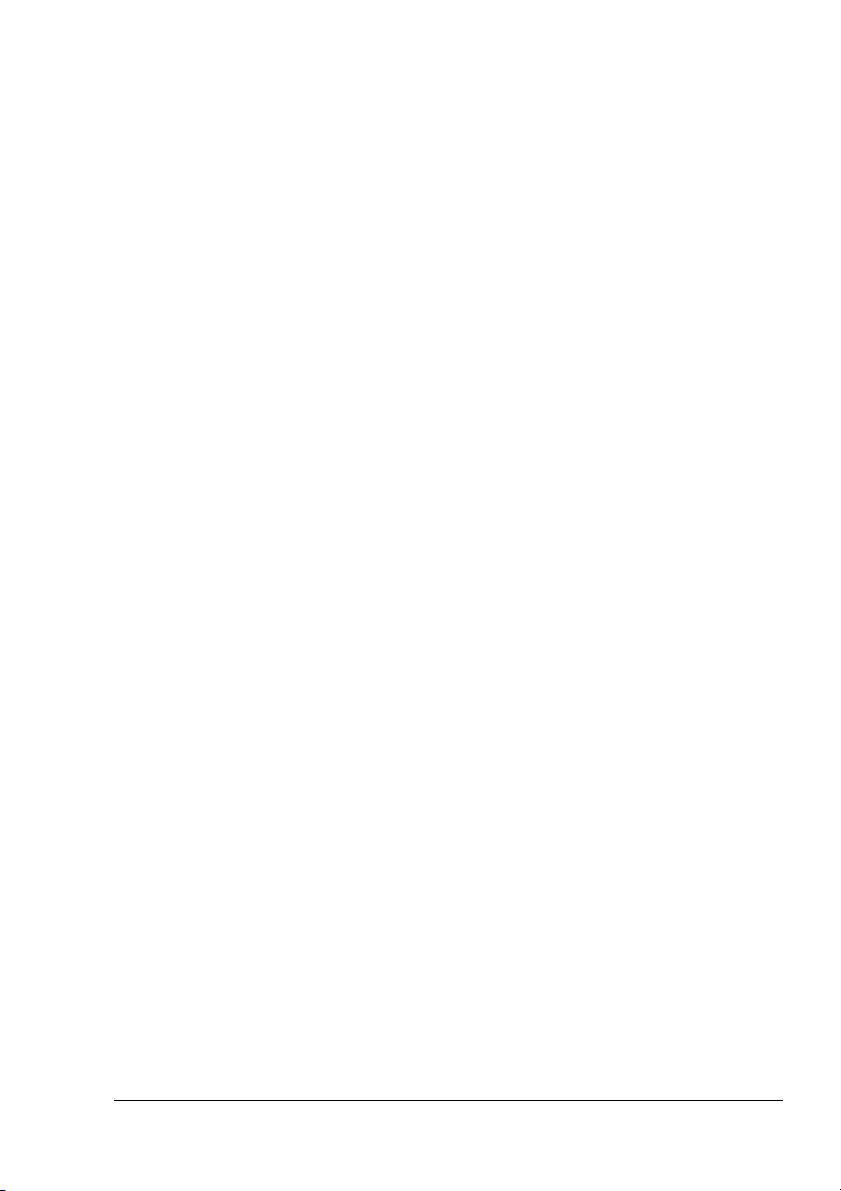
质量视图
单击此按钮可显示在质量选项卡中所选设置的样本。
只有选中质量选项卡时,此按钮才显示。
默认值
单击此按钮可以将设置恢复为默认值。
在高级和版本选项卡中没有此按钮。
高级选项卡(仅
“高级”选项卡可用于
指定
指定是否打印作业的错误消息
打印镜像
指定应用程序是否能够直接输出
PostScript
PostScript
输出方式
打印机驱动程序)
PostScript
基本选项卡
“基本”选项卡可用于
指定纸张的方向
指定原始文档的大小
选择输出纸张的大小
缩放(放大/缩小)文档
指定纸张来源
指定纸张类型
指定份数
打开/关闭自动分页
在打印机上保存打印作业稍后打印(作业保留)
在打印机上保存机密作业,用密码加以保护
打印单份复本用于校样
打印结束后用电子邮件发送通知
指定电子邮件地址和密码等用户信息
在已打印纸张的背面进行打印
数据
使用
Postscript 和 PCL
打印机驱动程序
15
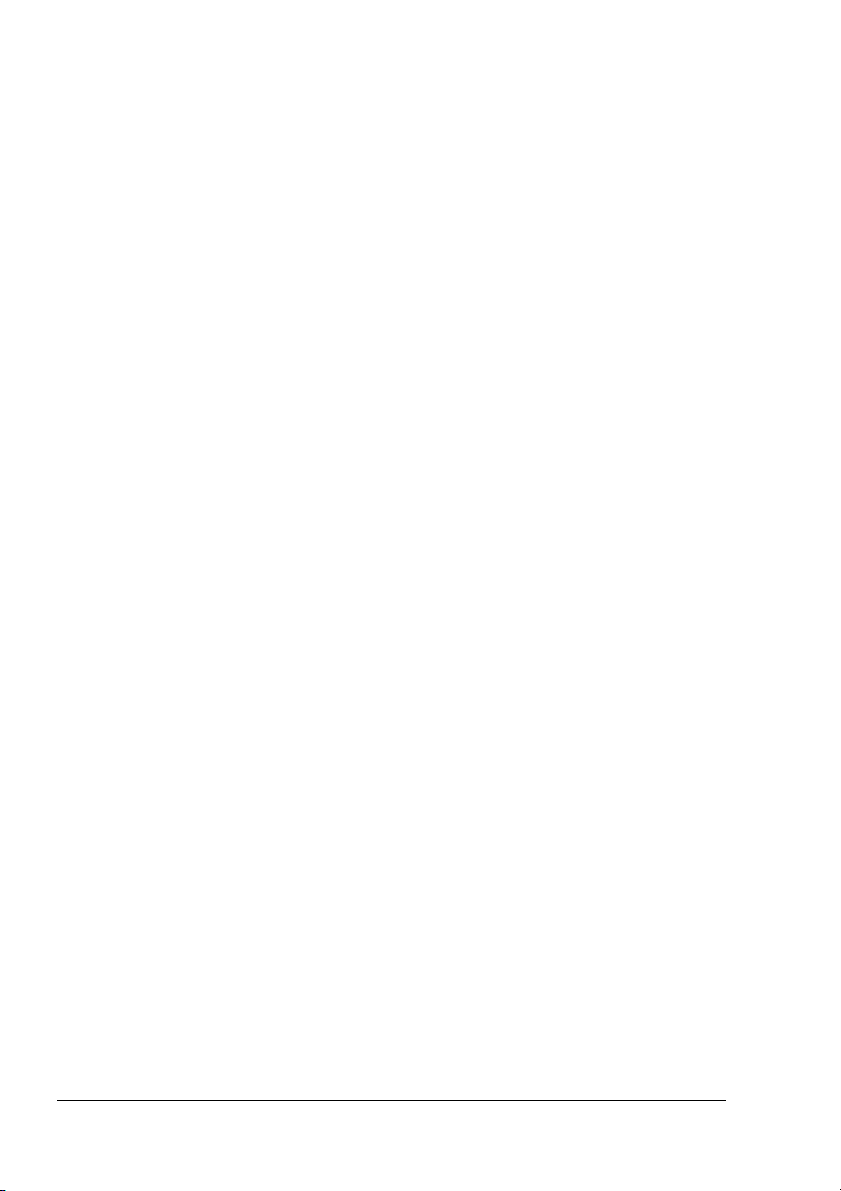
布局选项卡
“布局”选项卡可用于
在同一页上打印多页文档(单面
指定小册子打印
指定双面打印
指定是否打印空白页(仅
调整装订边距(仅
调整打印位置(仅
度旋转打印图像
180
PCL
打印机驱动程序)
PCL
打印机驱动程序)
PCL
页打印)
N
打印机驱动程序)
封面选项卡
“封面”选项卡可用于
打印封面、封底和分隔页
指定盛放打印封面、封底和分隔页所用纸张的纸盘。
套印格式选项卡
请确保打印作业所使用的纸张大小和方向与套印格式匹配。
另外,如果打印机驱动程序中指定了“单面
置,则无法调整套印格式来匹配指定的设置。
“套印格式”选项卡可用于
选择要使用的套印格式
添加或删除套印格式文件
启动下载管理器下载套印格式(仅
PostScript
页”或“小册子”等设
N
打印机驱动程序)
下载管理器应用程序应提前安装。
创建套印格式(仅
指定文档和套印格式重叠打印(仅
显示套印格式信息(仅
在“所有页”、“第一页”、“偶数页”和“奇数页”打印套印格式
将套印格式置于文档之后或已打印的文档之前(仅
16
打印机驱动程序)
PCL
打印机驱动程序)
PCL
使用
Postscript 和 PCL
打印机驱动程序)
PCL
PCL
打印机驱动程序)
打印机驱动程序
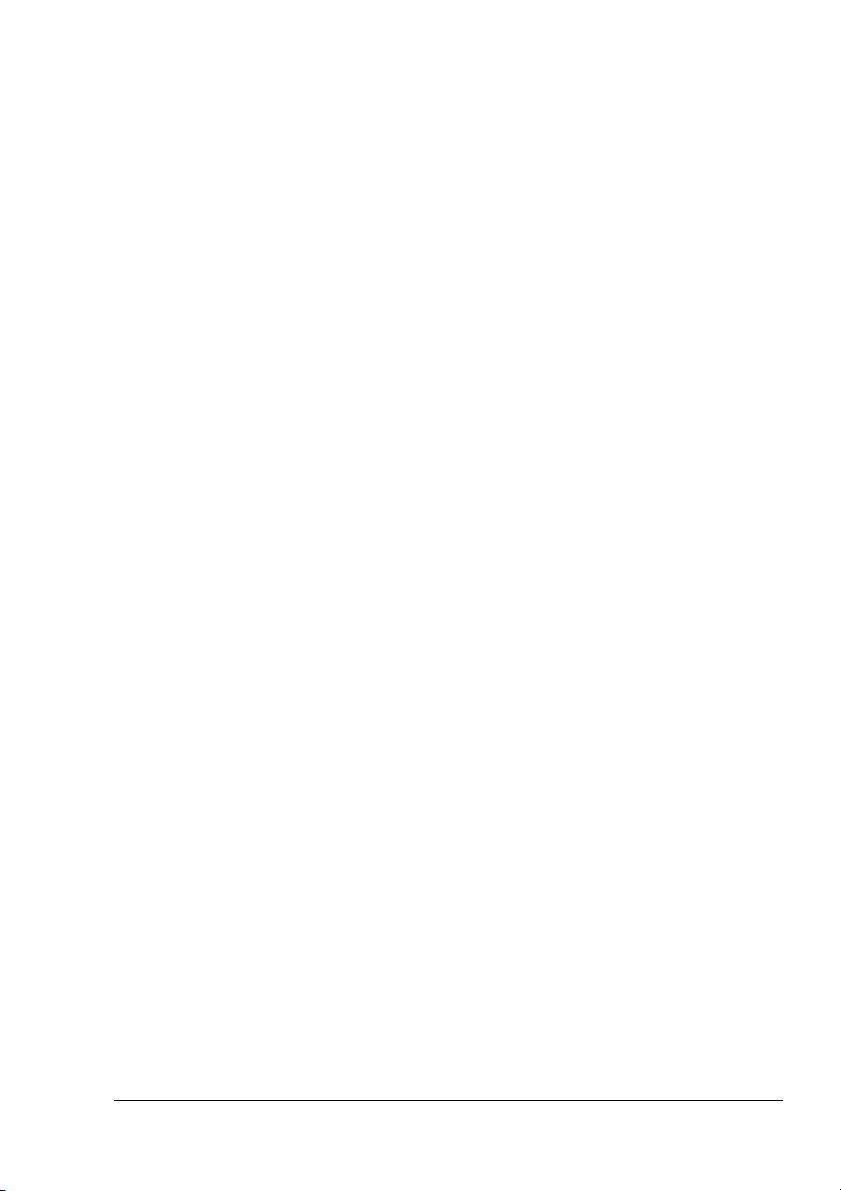
水印选项卡
“水印”选项卡可用于
选择要使用的水印
创建、编辑或删除水印
调整水印颜色的深浅
仅在第一页打印水印
在所有页面打印水印
质量选项卡
“质量”选项卡可用于
在彩色和灰度打印之间切换
控制图像的暗度(亮度)
指定打印机的颜色设置(快速颜色)
指定打印输出的分辨率
执行分色
指定要下载的字体格式
使用打印机的字体进行打印
控制图像的色调(对比度)(仅
指定图像压缩方法(仅
PCL
打印机驱动程序)
PCL
打印机驱动程序)
版本选项卡
通过“版本”选项卡可以查看有关打印机驱动程序的信息。
使用
Postscript 和 PCL
打印机驱动程序
17
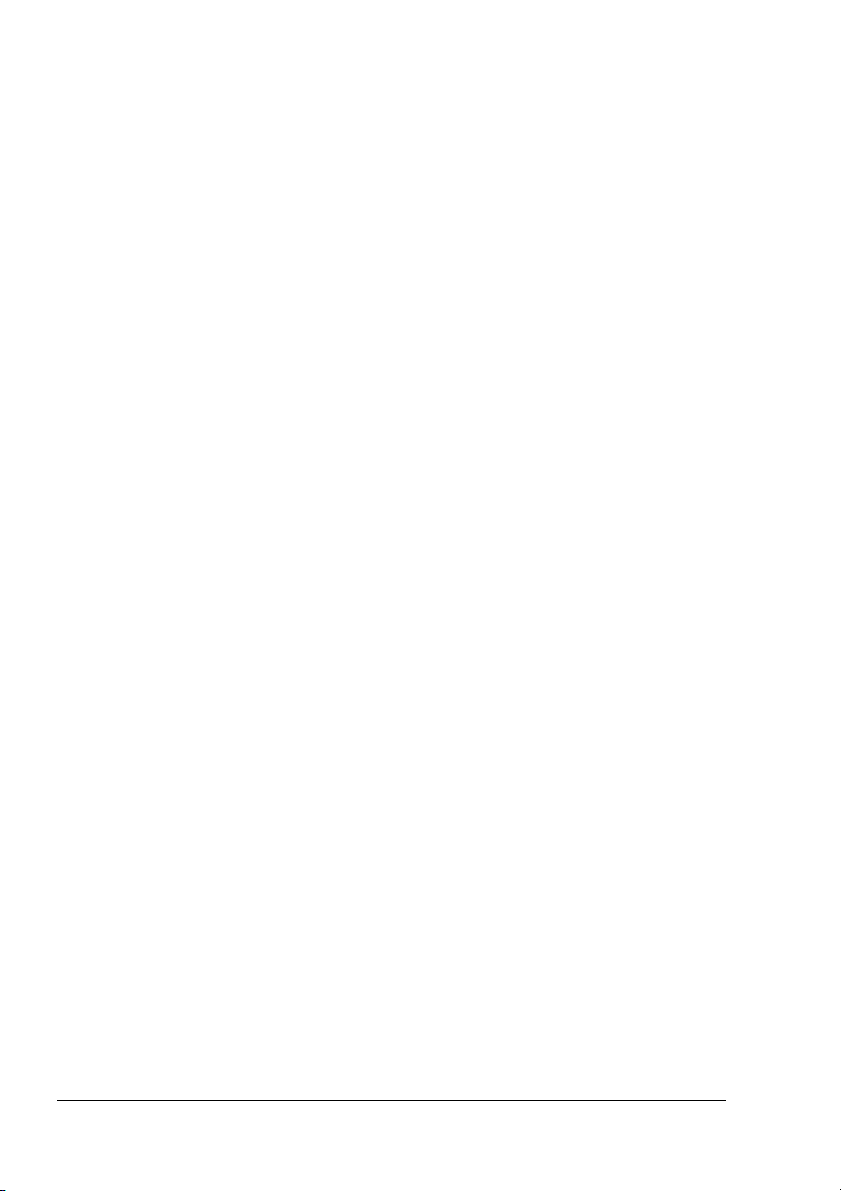
Point and Print
对打印机驱动程序已安装功能的限制
如果在下列服务器和客户端组合而成的环境下使用
印机驱动程序的功能将受一定限制。
服务器和客户端组合
服务器:
客户端:
受限制的功能
小册子、忽略空白页、封面、封底、分隔页、创建套印格式、打印套印格
式、水印
在以上操作系统组合环境下,请通过本地连接在客户端上安装打印机驱动程序,
然后将服务器上安装的共享打印机指定为连接。
使用
Windows Me/98SE PPD
Windows Server 2003/XP/2000
Windows NT 4.0
的
*PJL
作业名、用户名和主机名输出
Point and Print
文件
对话框中将显示用于指定打印机设置的选项卡。
通用按钮
下述按钮会出现在每个选项卡上。
确定
单击可退出属性对话框,同时保存所做的更改。
,则有些打
取消
单击可退出属性对话框,但不保存所做的更改。
应用
单击可保存所有更改,但不退出属性对话框。
由于操作系统版本的差异,可能不显示应用。
恢复默认值
单击此按钮可以将设置恢复为默认值。
18
使用
Windows Me/98SE PPD
文件
